HTML 知识大杂烩
a 标签的 target=_"blank 属性会导致文档在新窗口中打开
Class 选择器的优先级高于继承样式, 相同标签级别的选择器,后声明的优先级是比前声明的优先级高.
选择器等级:
import 导入的样式 > 内联样式 > id > class > 继承
fixed 定位是一种特殊的绝对定位(absolute),被定位的元素脱离了原本的文档流,其他元素也会忽略他的存在,占用他原本的底层空间,直接在相对于浏览器的窗口固定. fixed 与 absoulte 的最大区别在于: fixed 不会随着屏幕的滚动而移动.
img 标签中的 alt 属性可以在图片失效时候给予用户友好的提示,帮助理解图片内容,也可以帮助搜索引擎来理解图片内容.将其加入搜索结果中.
CSS 尺寸单位
绝对长度单位
固定的值,反应的是真是的物理尺寸,绝对长度单位视力输出介质而定,不依赖环境
px像素,用的是最多的呢,其他的单位很少用到
相对长度单位
相对长度单位指定了一个长度相对于另一个长度的属性.
em最初是指字母 M 的宽度,现在是指相对于当前对象内文本的font-sizeremroot em, 即 根 em,相对于html根元素的font-size,通过只修改根元素的大小,就能成比例的调整所有字体大小vwvhviewport width,视窗宽度,将视窗的宽度均分成一百份,1vw就是其中一份%尺寸大小相对于父元素而定
语义化标签
main 标签用来呈现网页的主要内容,并且每一个页面应该只有一个
section 标签用来表示文档中的"节"或者"段落"
nav 标签主要用于页面的导航链接区域
BFC
BFC : block formating context: 块级格式化上下文
简单来说: BFC 是一个完全独立的空间,类似于小黑屋.空间里的子元素不会影响到外面的布局.
BFC 解决问题:
- 外边距重叠
<div class="container">
<div class="box"></div>
</div>
<div class="container">
<div class="box"></div>
</div>
<style>
.box {
width: 100px;
height: 100px;
background-color: red;
margin: 20px;
}
</style>两个盒子的外边距都是 20px,按照理解中间边距应为 40px.实际边距确是两个盒子中较大的元素.通过overflow:hidden 来触发元素的 BFC 现象,使得盒子中的元素完全的与外界隔离开.此时两个块边距为预先预测的 40px.
- 高度塌陷
<div class="container">
<div class="content"></div>
</div>
<style>
.container {
border: 10px green solid;
}
.content {
width: 200px;
height: 200px;
background-color: red;
float: left;
}
</style>容器内部元素,由于设置了子级元素 左浮动,导致其脱离文档流,父级元素脱离了文档流,内部没有内容导致其高度塌陷,内部元素跑到外界来
可以通过使用overflow:hidden 来触发 BFC 来达到清除浮动的效果.
- 清除浮动
<div class="floatBox">浮动元素</div>
<div class="normal">正常元素</div>
<style>
.floatBox {
width: 100px;
height: 100px;
background-color: blue;
float: left;
}
.normal {
width: 200px;
height: 200px;
background-color: pink;
}
</style>此时设置了左浮动的元素覆盖了正常元素的上方,想要避免覆盖就需要触发正常元素的 BFC 属性. overflow:hidden这样两个元素就不会互相干扰.
触发方式
- 根元素,即
htmlbody标签默认就是BFC容器 - 浮动元素,
float设为leftright overflow属性不为visibledisplay为inline-blocktable-celltable-caption,flex,gridposition为 非relative
行高相关概念
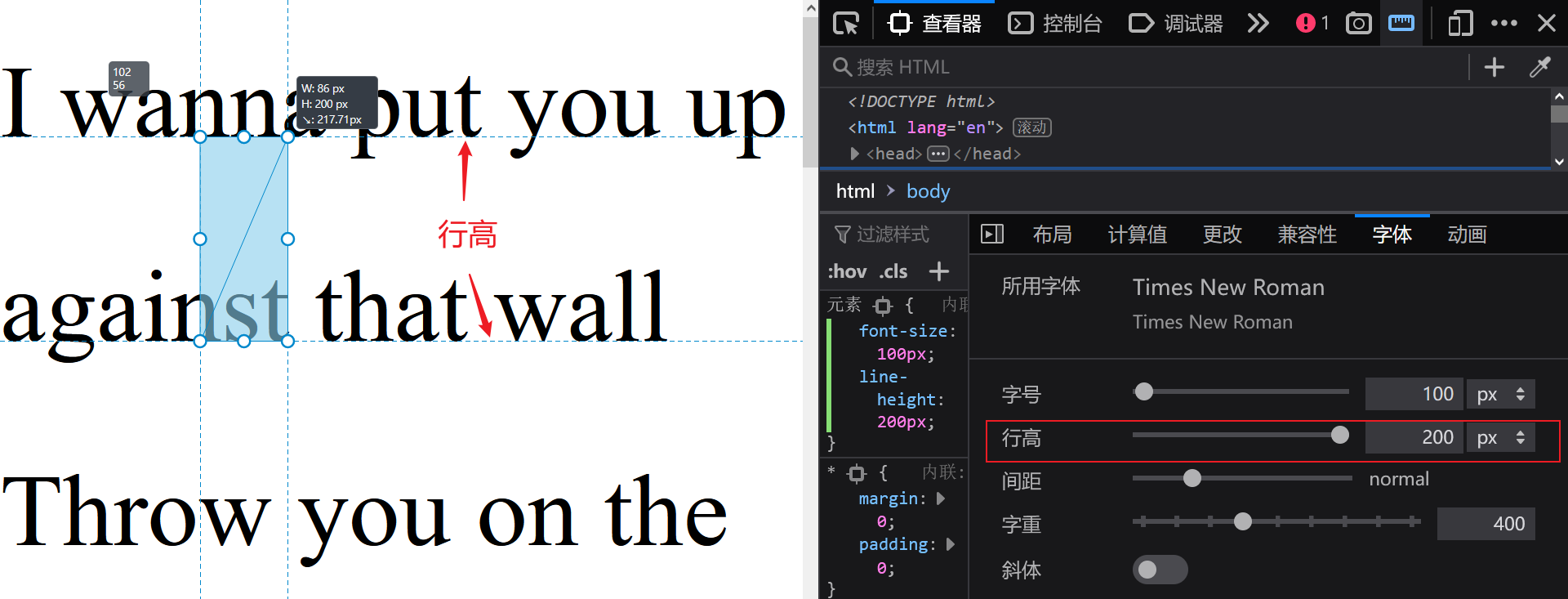
行内元素和行内块元素间隙问题
行内块元素,之间默认会出现一个小空缺,在开发者工具中发现每个元素之间默认出现了空白,查了一圈发现是 vscode 中插件默认的格式化功能导致的.将元素之间的换行符删除掉就可以消除间隙 ,行内元素也有这个现象.
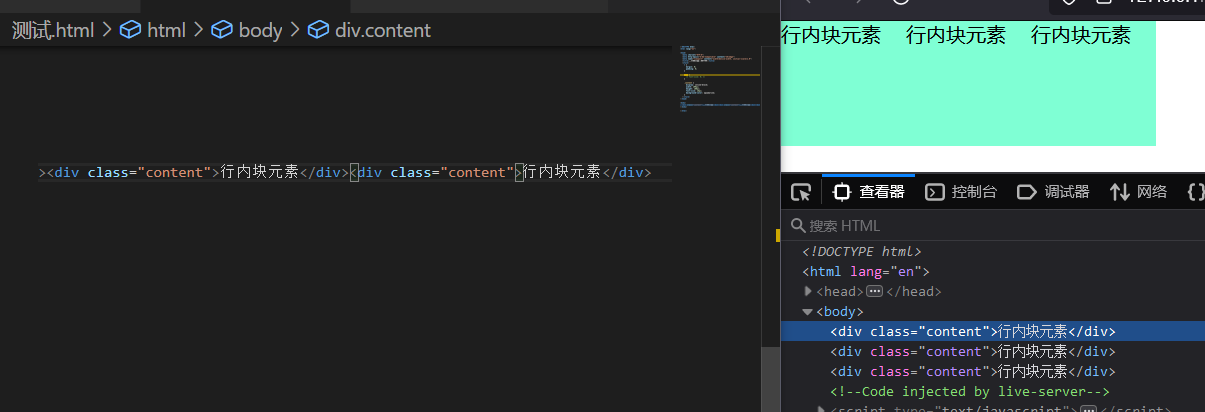
解决方法
- 负边距
给元素一个负的margin 属性
font-size = 0
设置父元素的字体大小为零,将空白符压缩为空,但是这会造成子元素内的字体消失,所以还需要在子元素内恢复原来的字体大小
<style>
body {
font-size: 0;
}
.content {
display: inline-block;
width: 100px;
height: 100px;
font-size: 16px;
background-color: aquamarine;
}
</style>
<body>
<div class="content">行内块元素</div>
<div class="content">行内块元素</div>
<div class="content">行内块元素</div>
</body>其他的方法,都不如这两个方法好用
定位
position : static
所有元素默认的定位就是静态定位,自然的保留在页面的文档流中,因此对各种上下左右定位属性不生效
postion : relative
元素设置了相对定位后,其位置可以相对于其初始位置发生偏移,但是其原本的位置并没有被挤占掉
position: fixed
元素一但设置了固定定位,会脱离文档流,会根据浏览器窗口定位自己,原本他周围的元素会占据他原本的空间.
如果没有给偏移量,其位置就是固定在原来的位置.
position: absoulte
元素设置了绝对定位后,也会脱离文档流,并不会为元素预留空间,他的定位会相对于最近的非 static 定位祖先的padding box 元素来进行偏移.
position: sticky
元素根据正常文档流进行定位,相对于他的最近滚动祖先和包含块进行定位
z-index
z-index 属性只针对定位元素有效,当父元素定位时,子元素无法通过 z-index 跑到父元素的下方.
定位元素不再是行内元素,即给行内元素定位后不再需要声明其 display 属性为 block 或 inline-block 等
文档流以及脱离文档流
什么是文档流?
将当前浏览器窗口分成一行一行的,每一行从左到右依次排满后换行排放元素.称为文档流(又称普通流)
脱离文档流?
脱离文档流,也就是元素从普通布局排版中拿走它,其他盒子定位时,会当作已经脱离文档流的元素不存在来进行定位.
使用 float 脱离文档流时,其他盒子无视这个元素,但其他盒子内的文本依然会为这个元素让出位置,环绕在它周围,类似 word 文字环绕效果.
使用绝对定位来脱离文档流的元素,其他盒子还有盒子内部的文本就直接无视他们的存在了.
如何脱离文档流?
- 浮动
浮动元素会脱离文档流,一个元素浮动后,其他内容会"环绕"该元素
position: absolute
元素设置了绝对定位后,会相对于该元素直系父亲第一个的非static 元素来定位的,如果父元素的position 全是 static时候, absolute是相对于html 来定位
position: fixed
固定定位后,元素完全脱离文档流,直接相对于浏览器窗口定位.
选择器注意点
:first-child选中第一个元素

:nth-child(-n + 5)负方向选择,前五个元素

:nth-child(n + 3)正方向选择,从第三个开始到后面

- 结合使用,可以限制选择在某一个范围内
:nth-child( n + 6):nth-child( -n + 9): 选择从第六个到第九个,取两个范围的交集

flexbox 布局
以往的布局诸如: float table 等这些布局方式发明出来的时候就不是为了做网页排版布局的.而 flexbox 就是第一套专门用来做网页布局的 CSS 方法.
基本概念
直接对容器设定display: flex 可以将容器变成 flex 容器,所有子元素自动成为容器成员,称为 flex 项目(flex item)
容器默认有两个轴,一个是主轴(main-axis),一个是交叉轴(cross-axis)
容器属性
flex-direction
决定主轴的排列方向
row(默认值) 主轴为水平方向,从左往右row-reverse主轴为水平方向,从右往左column主轴为竖直方向,从上往下column-reverse主轴为竖直方向,从下往上
flex-wrap
该属性用来定义一条轴线放不下,如何换行
no-wrap默认值,不换行wrap超出部分换行wrap-reverse换行,第一行在下方
flex-flow
是
flex-direction和flex-wrap属性合在一起的简写形式
rowno-wrap默认值
justify-content
定义了在主轴上面的排列方式
flex-start(默认值) 左对齐flex-end右对齐center居中对齐space-between两端对齐,项目之间的空间间隔都相等space-around每个项目两个的间隔都相等,空间包围着项目.space-evenly每个项目都沿着主轴均匀分布在指定容器中,项目之间的空间和到首尾的距离都是一样的.
align-items
定义在交叉轴上面项目如何对齐
flex-start交叉轴起点对齐flex-end交叉轴终点对齐center交叉轴居中对齐baseline项目中第一行文字的基线对齐stretch(默认值)如果项目子元素中未设置高度或设为auto时,将占满整个容器的高度.
align-content
这个属性只有当容器里面的项目换行多余一行以后才会生效,用于设置多余一行的项目时候,行与行之间的对齐方式,基本单位是子项构成的行
项目属性
order
定义项目的排列顺序,按照从小往大排,数值越小越靠前,默认为 0
align-self
用来覆盖 flex 容器的
align-items的设定的,对项目设置该属性后会改变原来的默认对齐方式 属性同align-items
flex-grow
用来定义项目的放大比例,如果所有的项目的
flex-grow都是 1 ,则每个项目都将均匀分割剩余空间.
- 0 (默认值)
flex-shrink
刚好与
flex-grow相反,定义项目的缩小比例,当容器的主轴空间已经无法容纳项目时,项目沿主轴方向如何缩小
- 1 (默认值),如果空间不够,项目将会等比例缩小
- 0 不做任何缩小,保持原来尺寸
- 如果其他数字为 1,则该项目的宽度即为总宽度,乘以他所占比例
flex-basis
在没有布局前,沿着主轴方向,设置子项目的基本宽度,设置该属性后原本的高度或者宽度都会失效.
- 直接写长度,
auto(默认值) 为项目本来大小
flex
是
flex-growflex-shrinkflex-basis一起指定的缩写
flex 总结导图
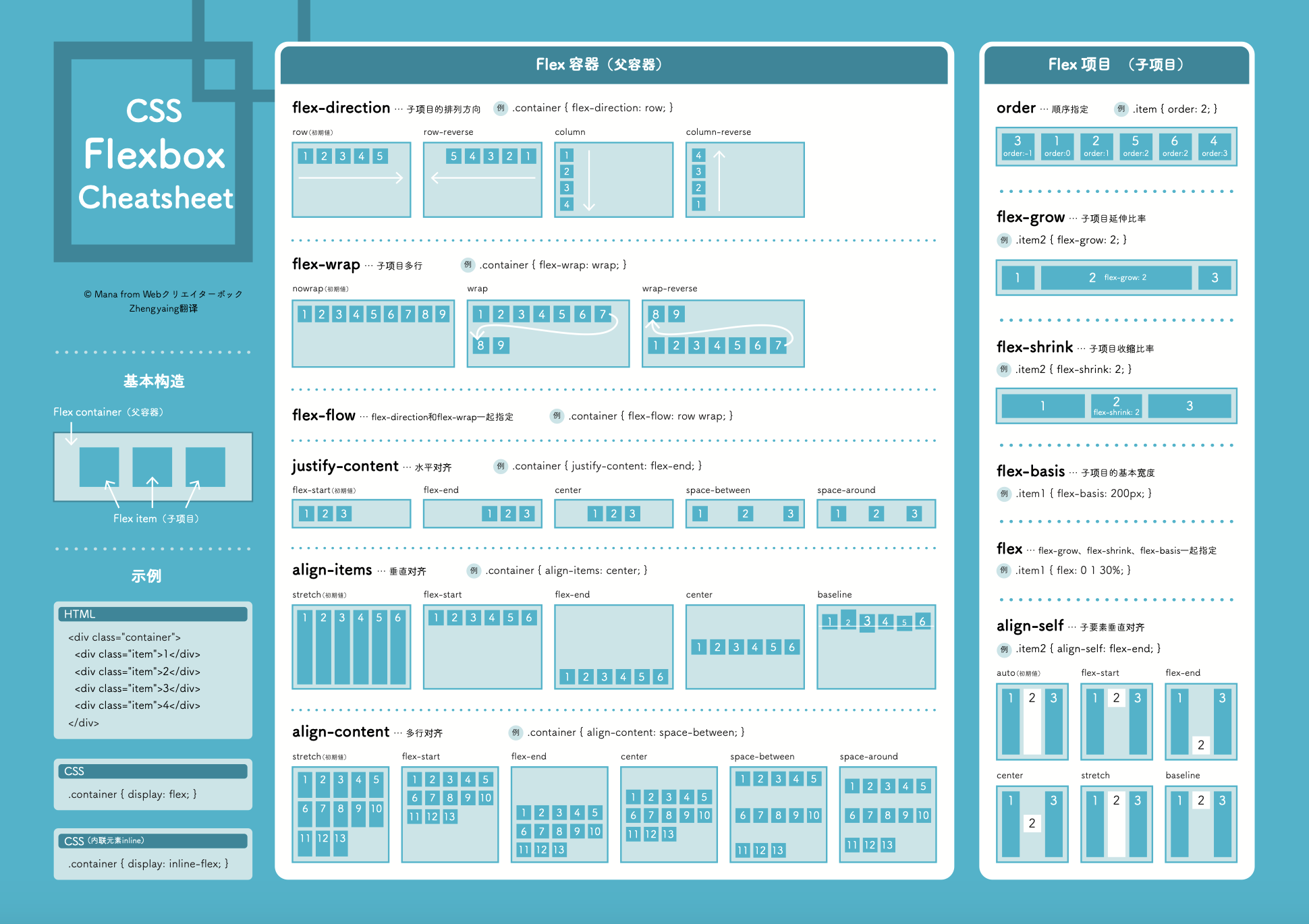
grid 布局
基础概念
网格布局沿着主轴和交叉轴分布,通过各种网格属性,来操作这些项目来创建各种布局.
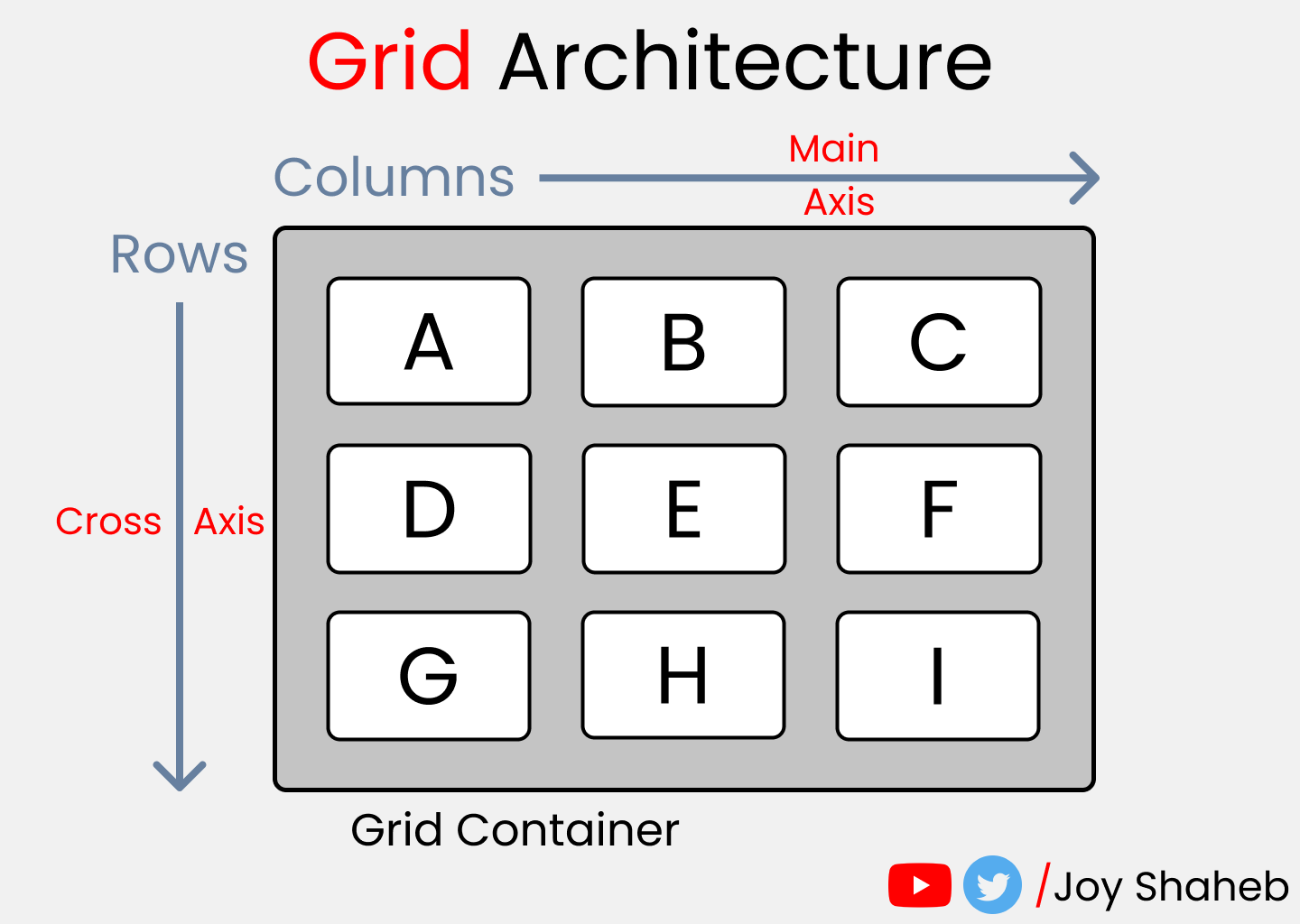
网格属性分为两种
- 父容器属性
container - 子项目属性:
item
以下是速查表:
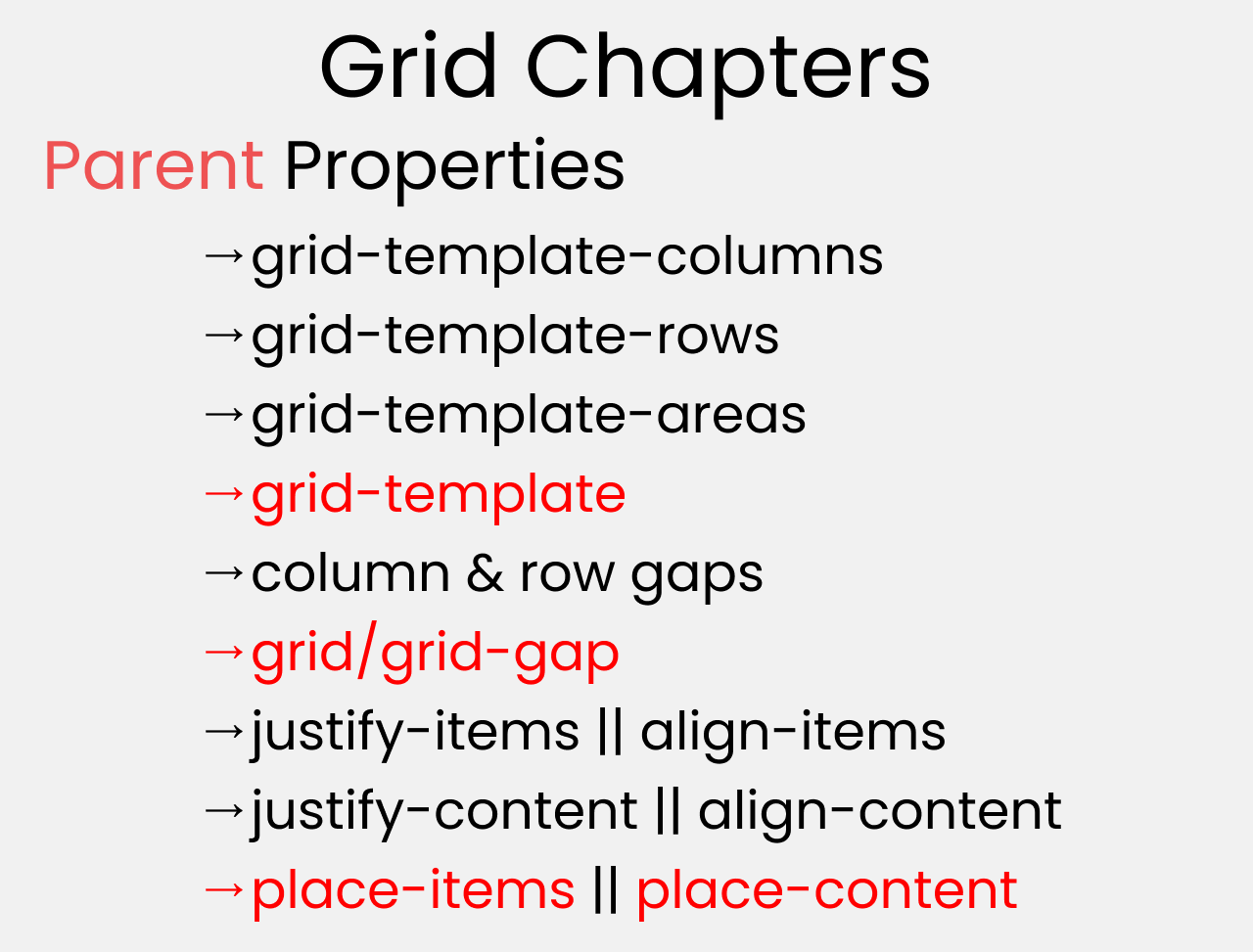
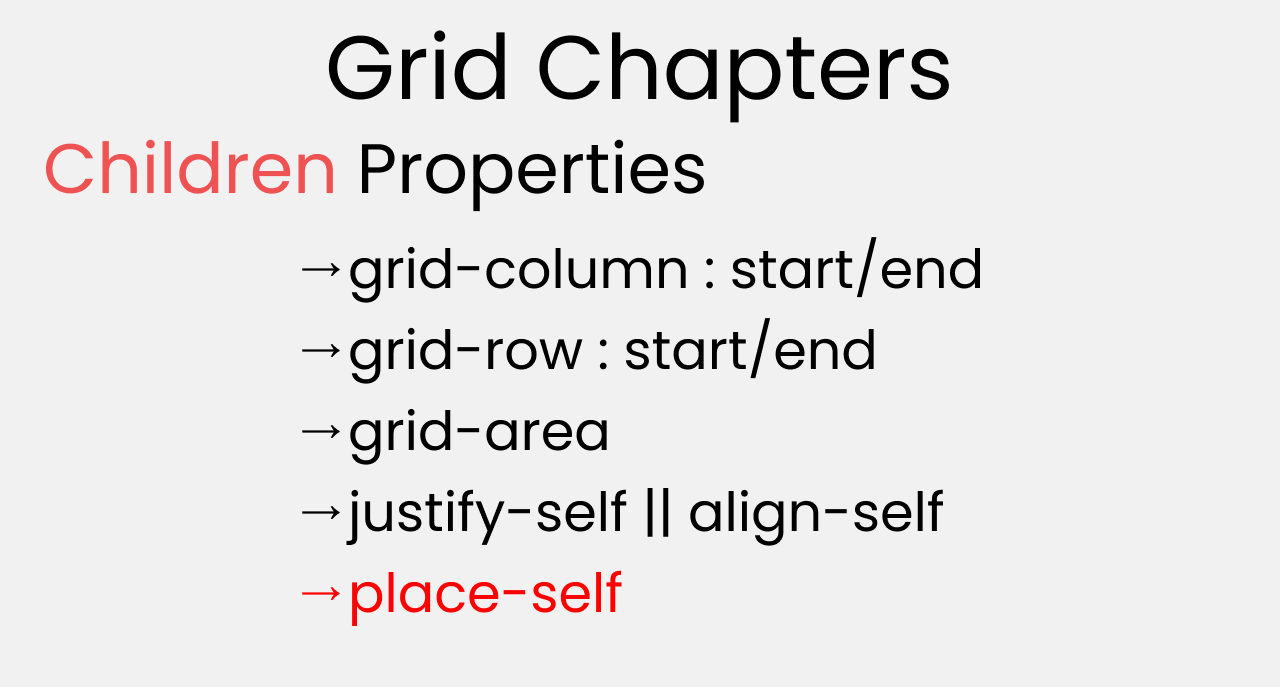
网格父属性
grid-template-columns 属性
通过此属性来定义列的数量和宽度,也可以单独设置每列的宽度,也可以使用 repeat() 重复函数来为所有列设置同意宽度.
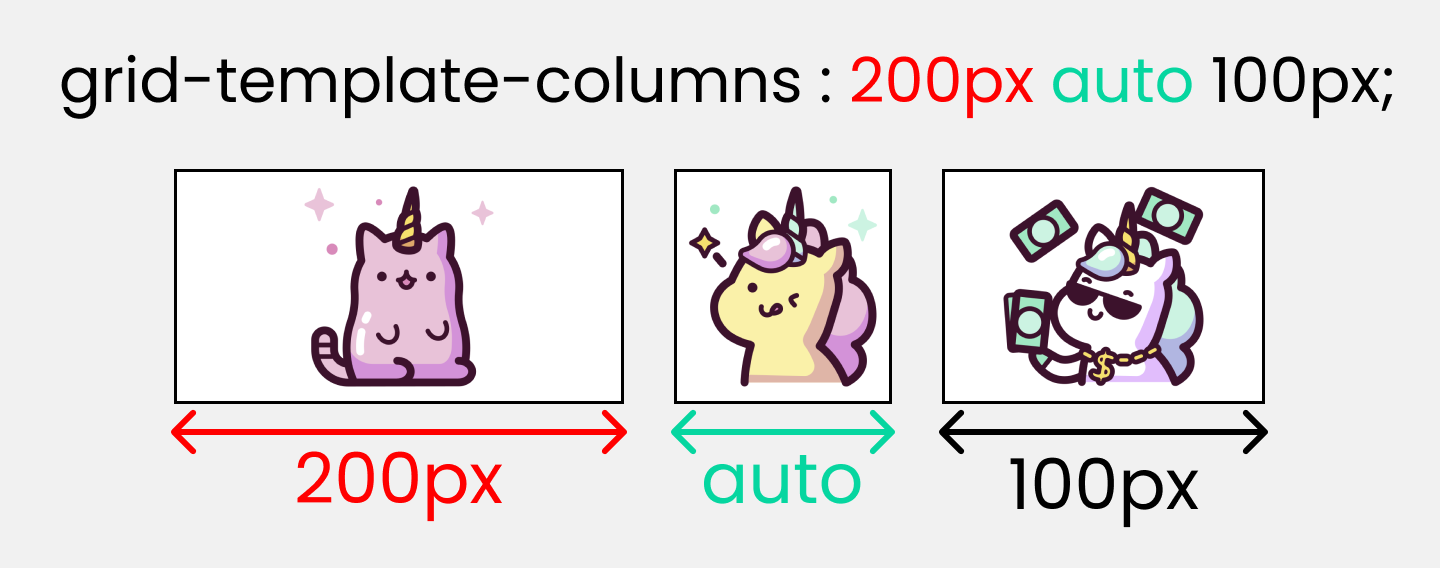
从左到右: 固定宽度, 自适应, 固定宽度
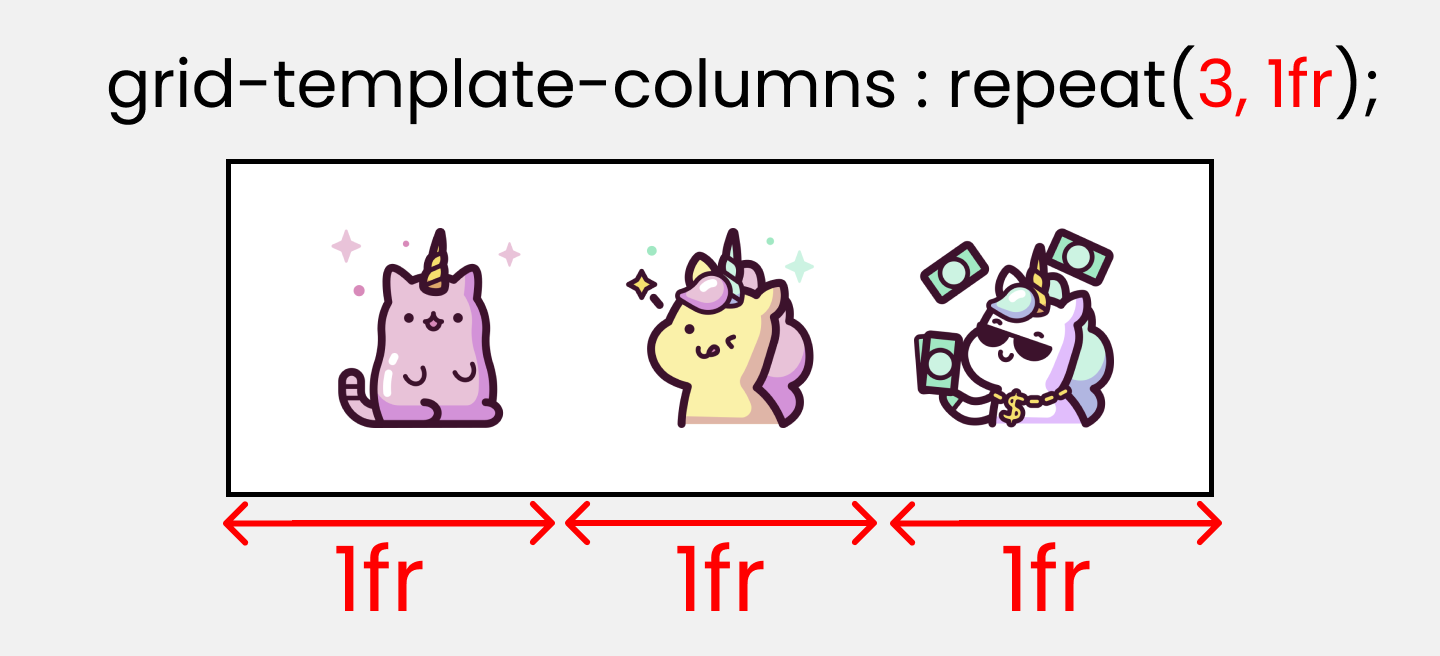
水平方向空间均匀分成三份
.container {
display: grid;
gap: 20px;
grid-template-columns: 200px auto 100px;
}注意:
- 像素是固定宽度,
auto关键字将覆盖可用空间. - 如果使用
fr为单位,那么所有框的大小将相同.
grid-template-rows 属性
可以用此属性来定义行数和行高,也可以单独设置每一行的高度,或者使用repeat()重复函数功能来为所有行设置一样的高度.
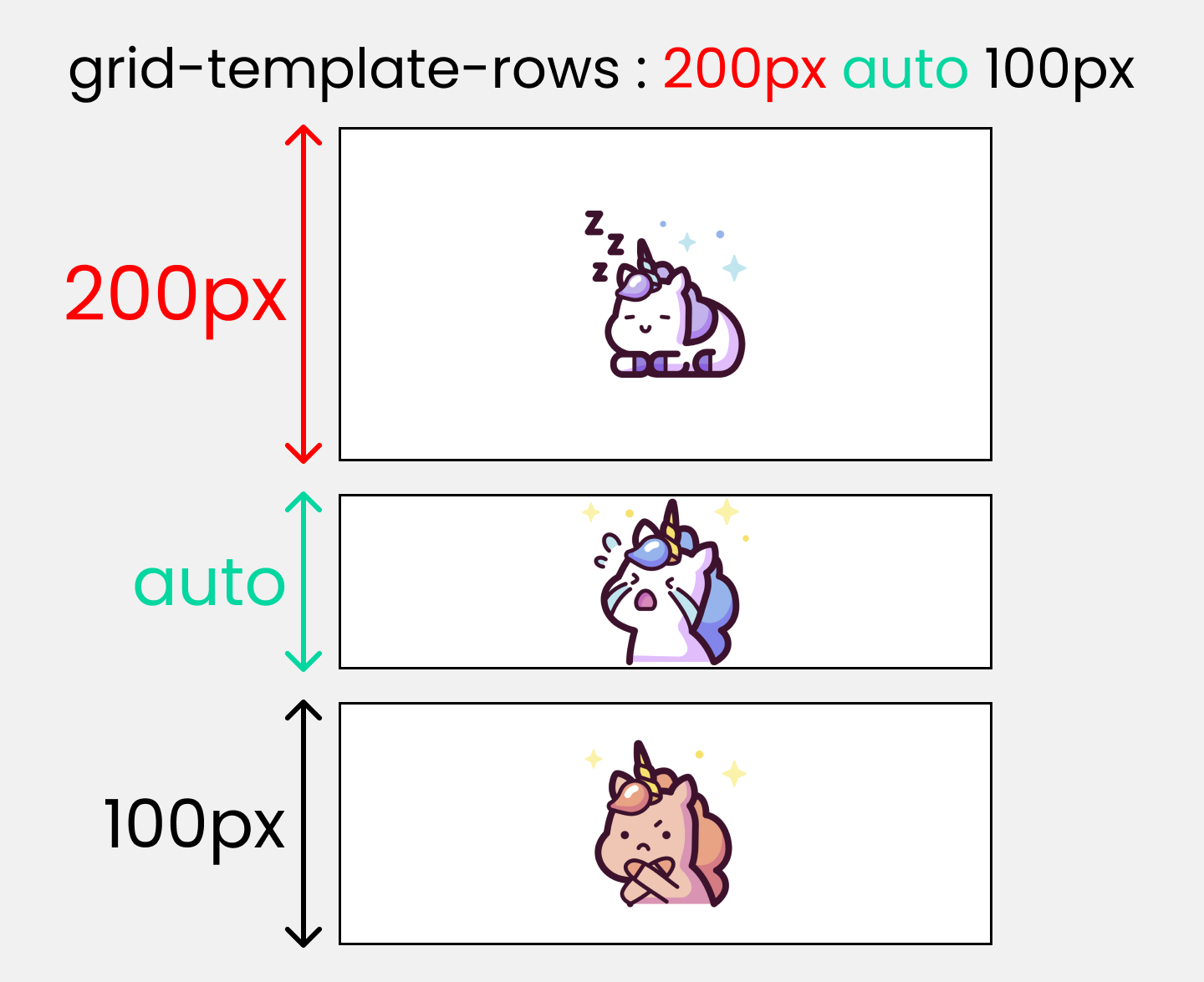
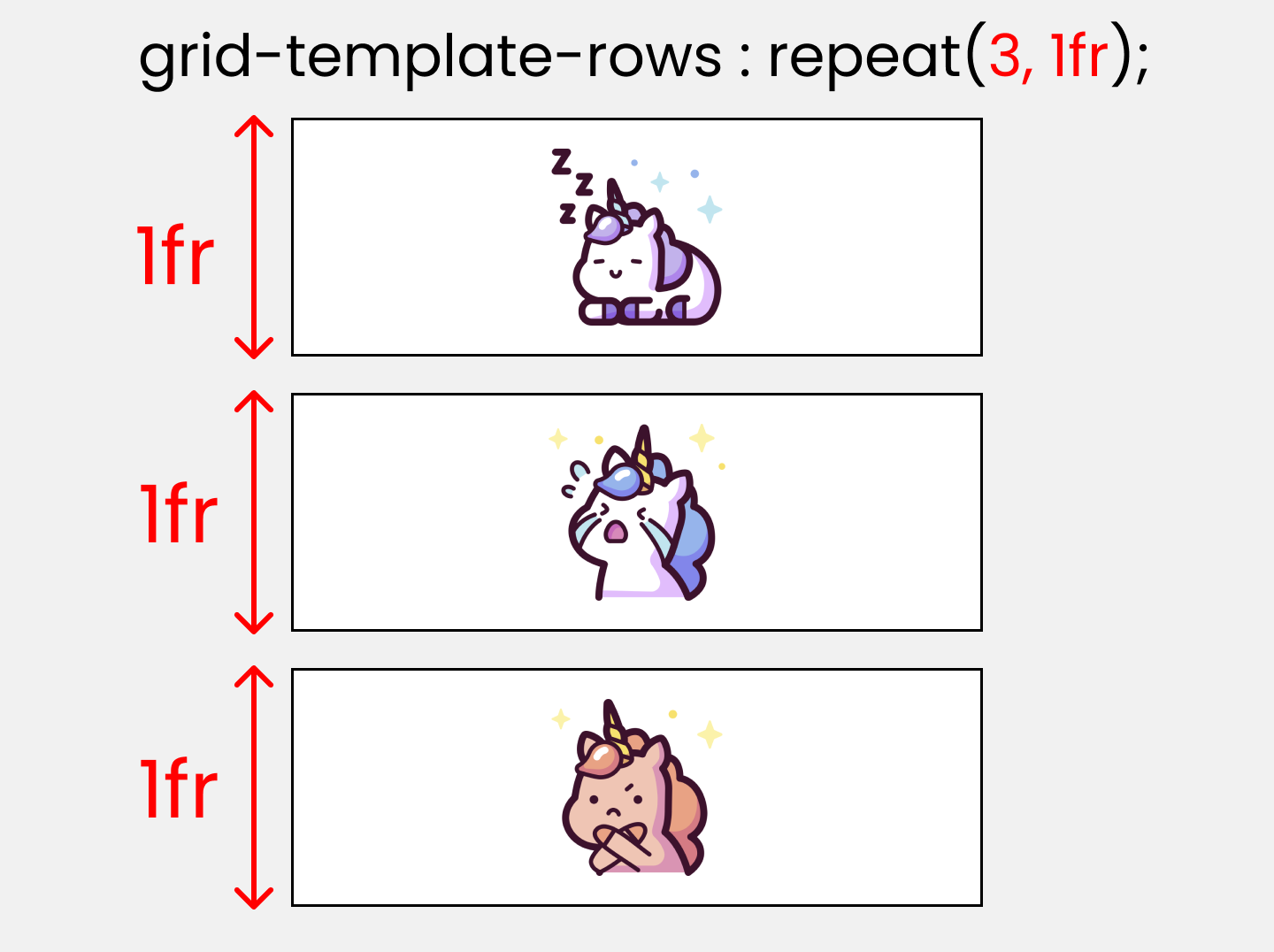
.container {
display: grid;
gap: 20px;
height: 100vh;
gird-template-rows: 200px auto 100px;
}grid-template-areas 属性
通过这个属性来指定网格中单元格的特定命名,可以直观的看到我们对网格区域的划分.
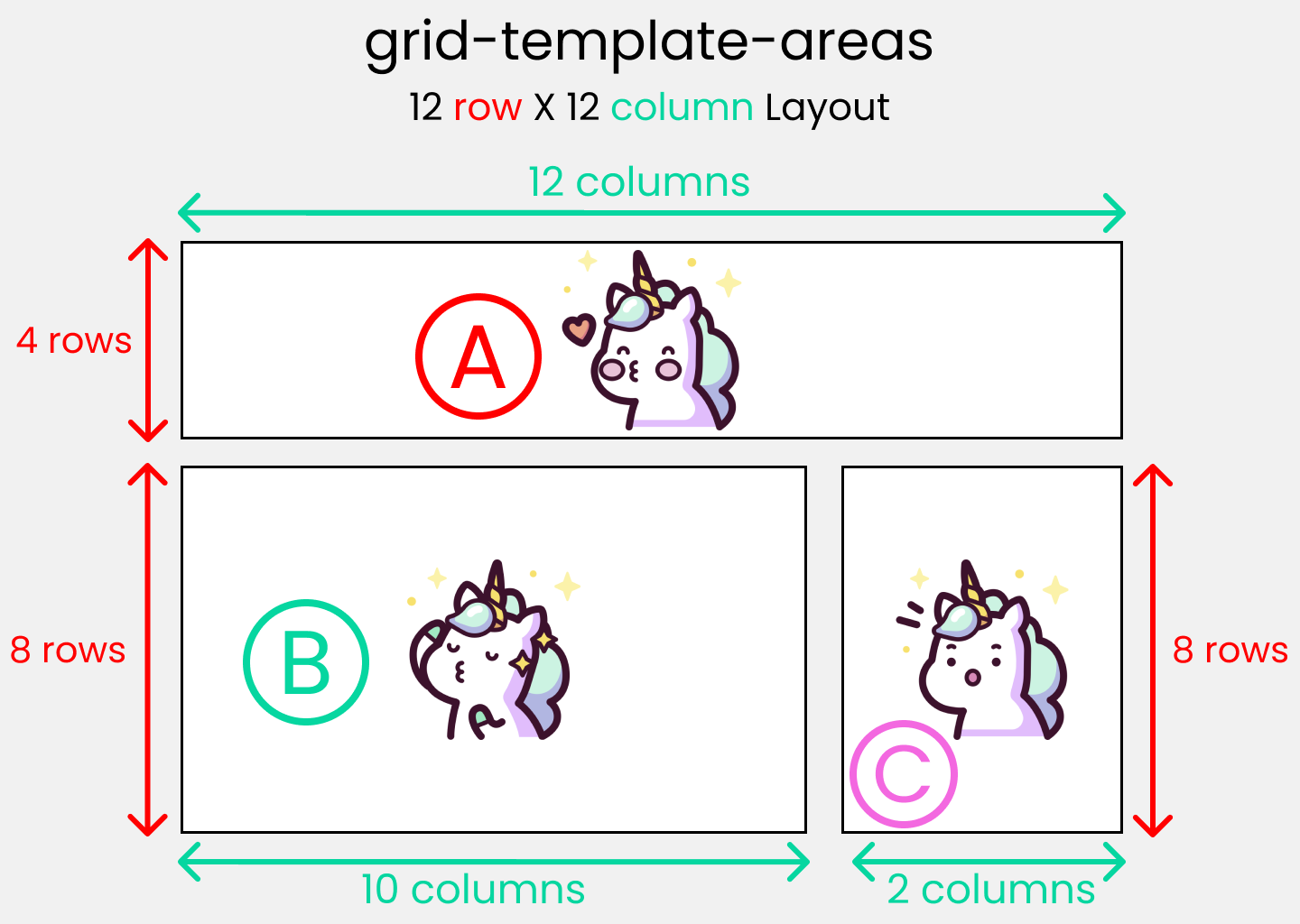
标准的 12 X 12 布局
我们称为布局的模板 👇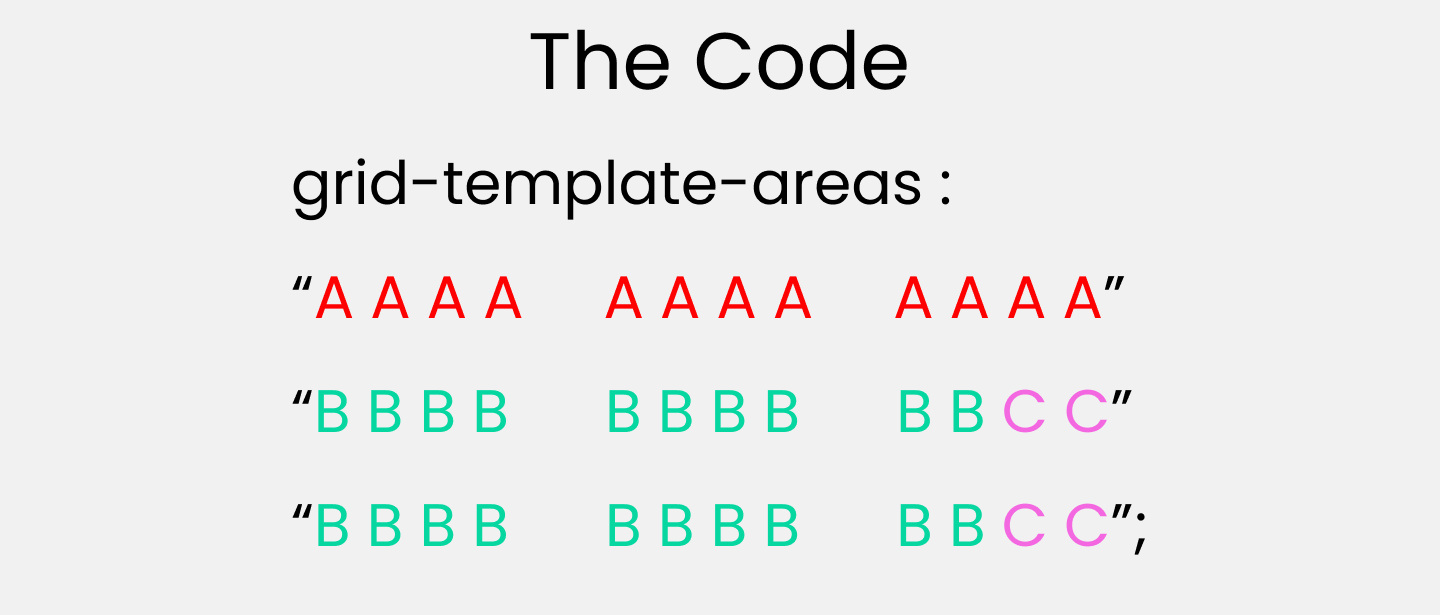
这个属性包含以下
grid-template-areas: 用于划分区域grid-area对每个划分好的区域进行指定分配
在父容器中创建模板区域
.container {
display: grid;
gap: 20px;
height: 100vh;
grid-template-areas:
"A A A A A A A A A A A A"
"B B B B B B B B B B C C"
"B B B B B B B B B B C C";
}分配区域
对于子容器进行设置:
.box-1 {
gird-area: A;
}
.box-2 {
grid-area: B;
}
.box-3 {
grid-area: C;
}列间隙属性
设置每一列之间的间隙空间 👇
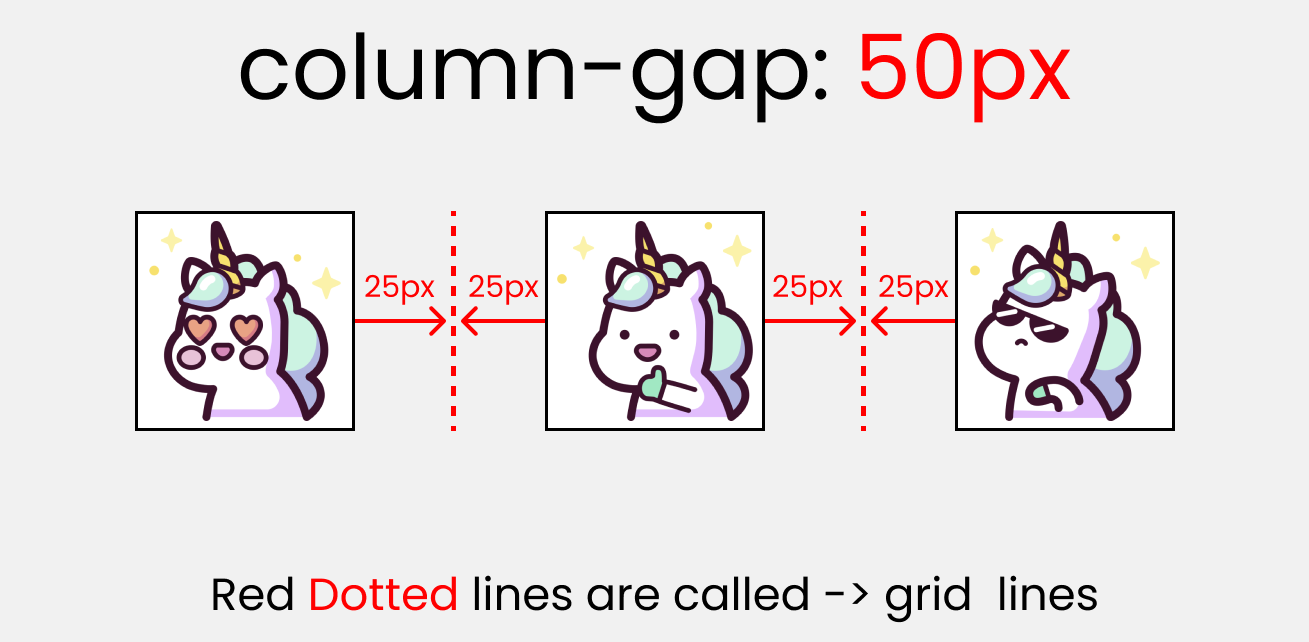
.container {
display: grid;
height: 100vh;
grid-template-columns: 100px 100px 100px;
column-gap: 50px;
}行间隙属性
通过此属性来设置网格内行与行之间的间隙 👇
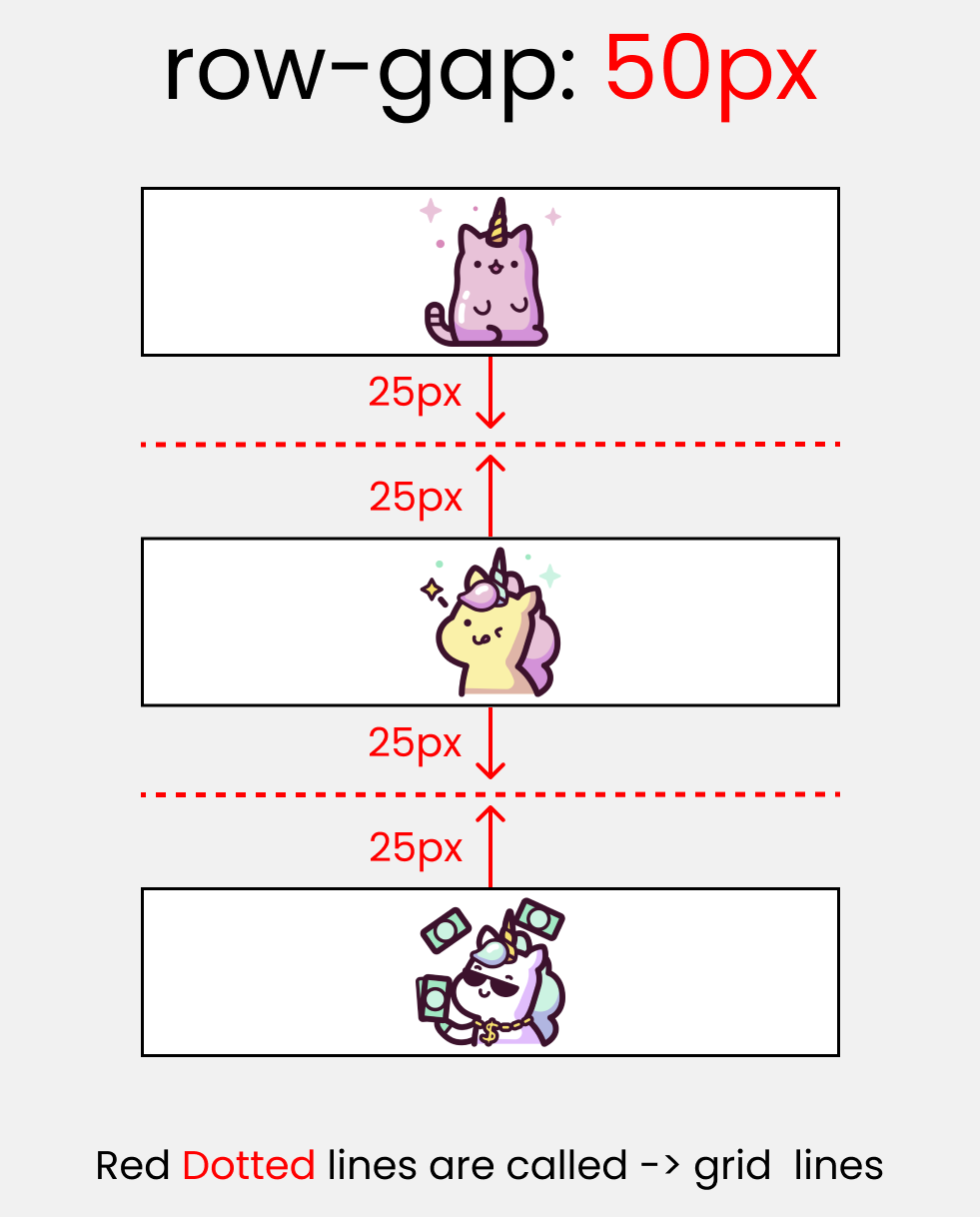
代码如下:
.container {
display: grid;
height: 100vh;
grid-template-rows: 100px 100px 100px;
row-gap: 50px;
}justify-items 属性
通过此属性来定义沿着 X 轴(主轴) 定位网格容器内的网格项(子项),分别有四个取值: start end center stretch
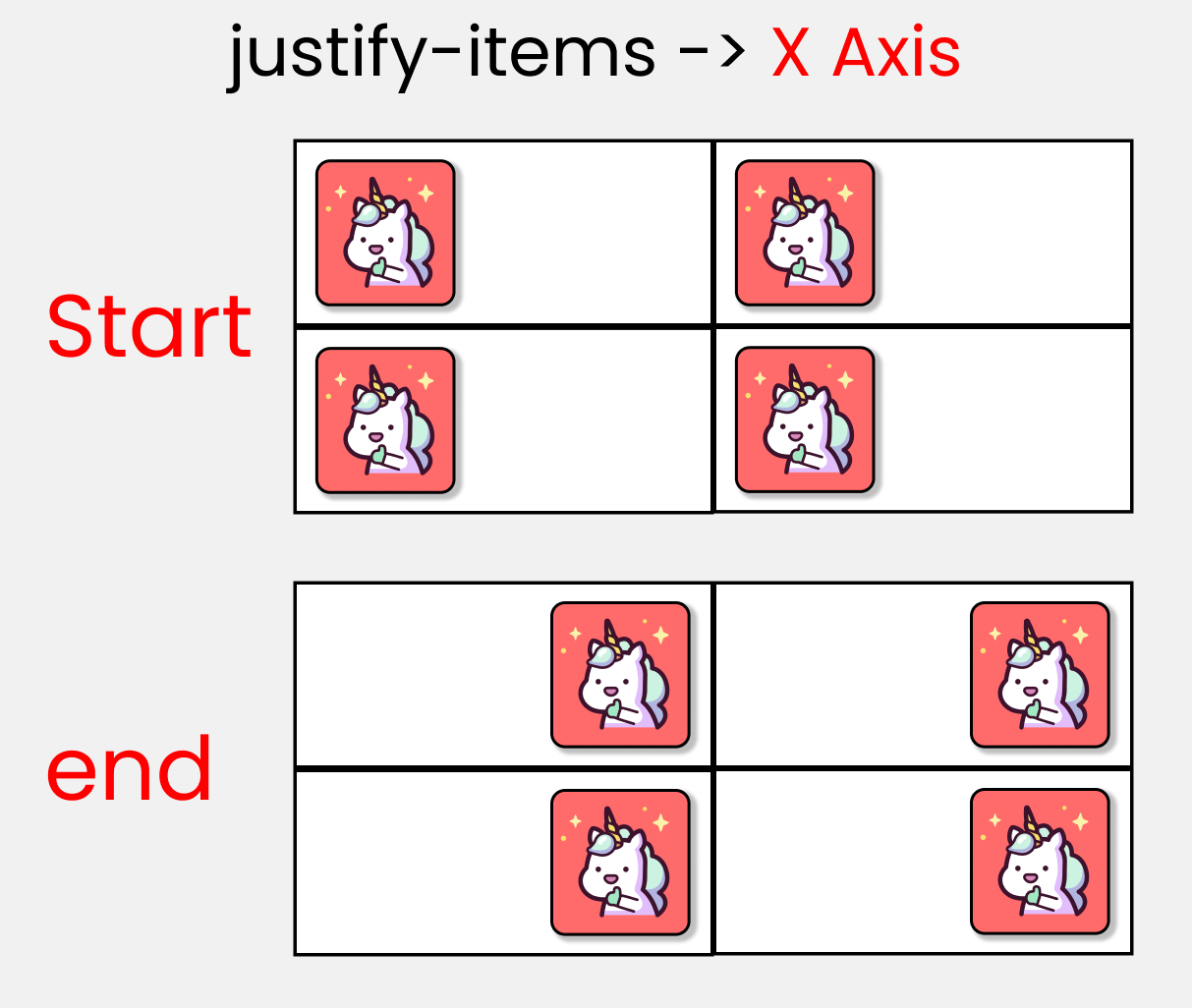
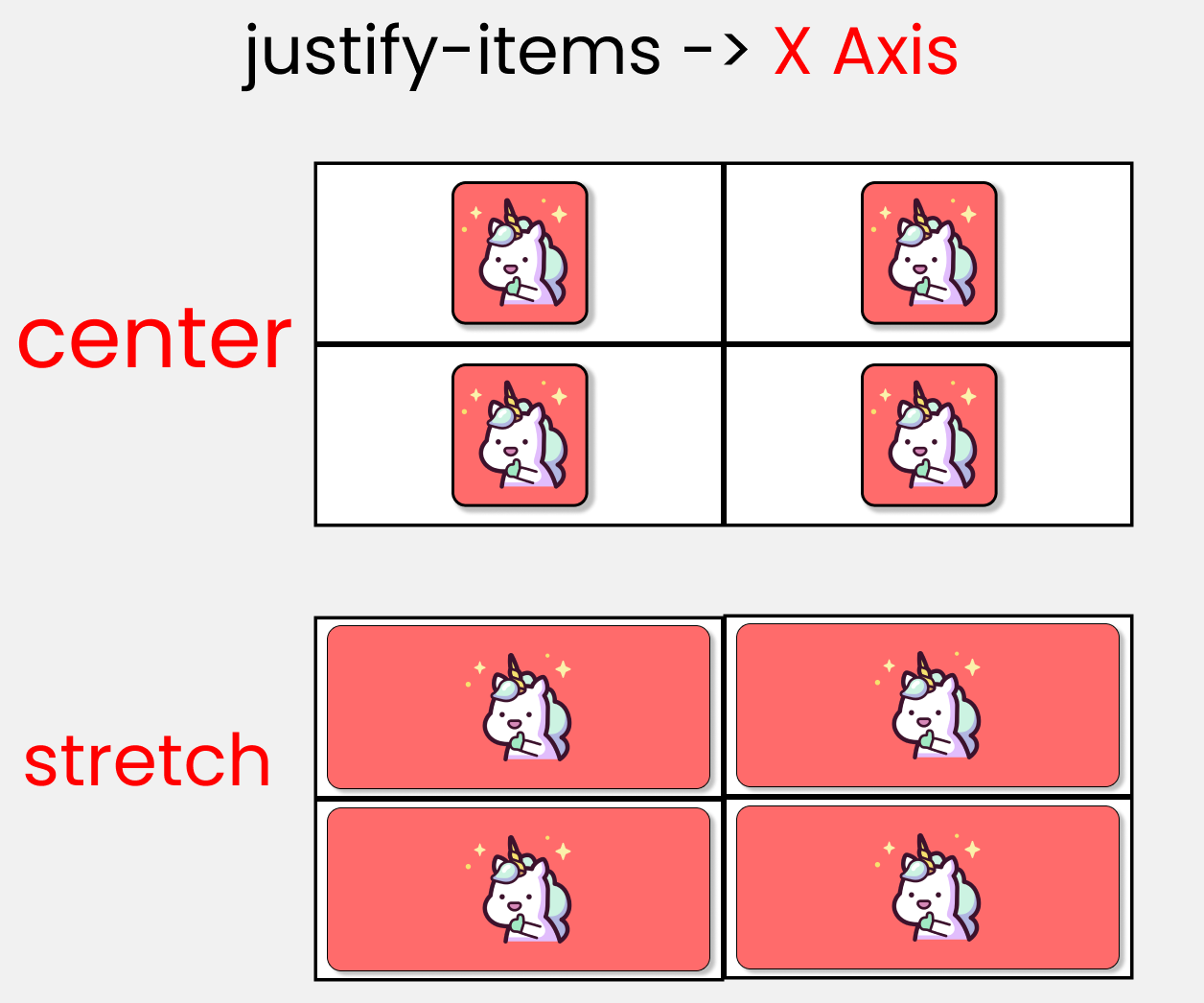
justify-content 属性是整个内容区域在容器里面的水平位置(左中右,撑满)
.contaniner {
justify-content: start | end | center | stretch;
}align-items 属性
align-items 属性设置单元格内容的垂直位置(上中下,撑满)
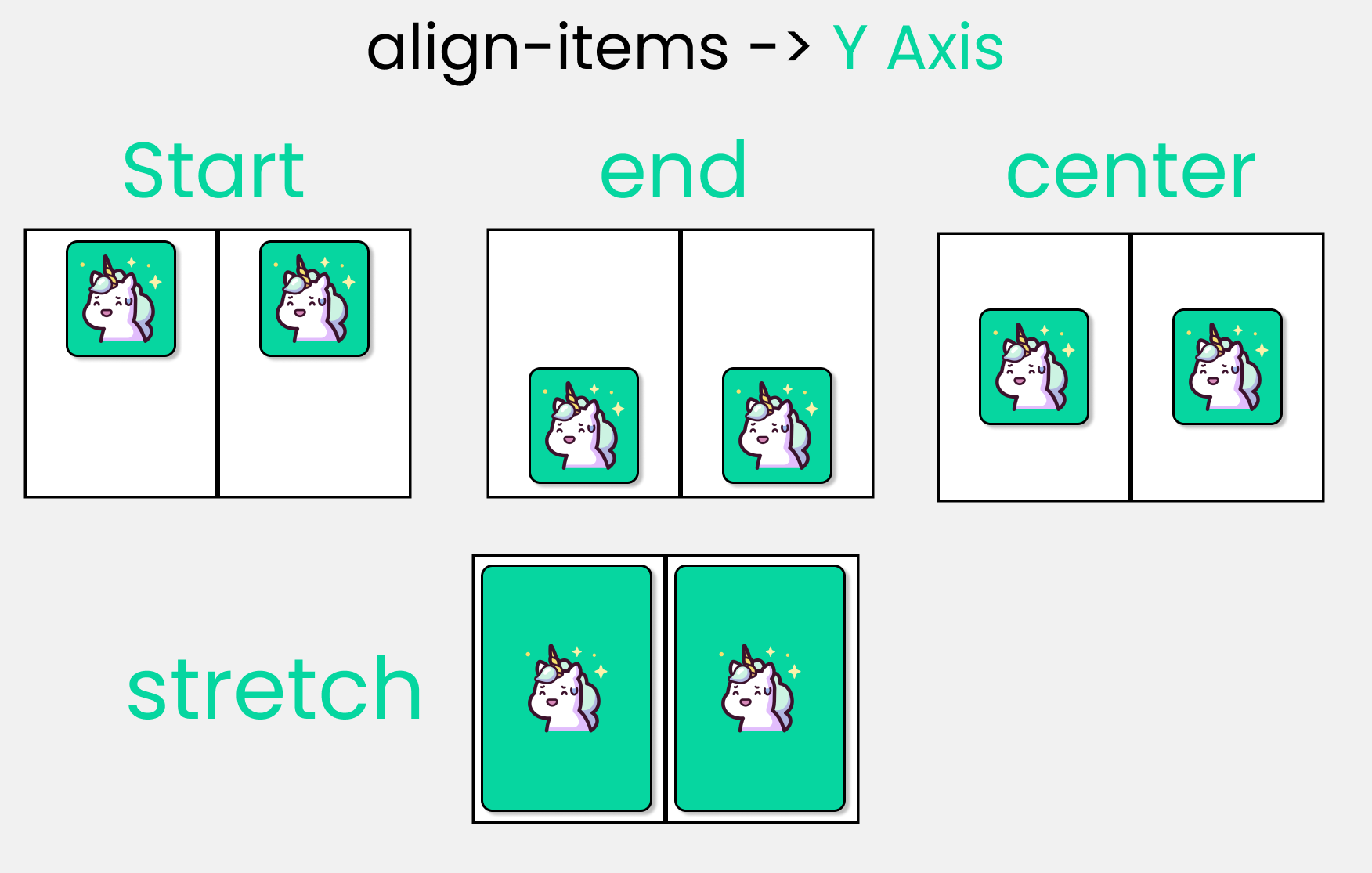
.container {
align-items: start | end | center | stretch;
}start:对齐单元格的起始边缘。end:对齐单元格的结束边缘。center:单元格内部居中。stretch:拉伸,占满单元格的整个宽度(默认值)。
合并写法: place-items
place-items: <align-items> <justify-items>; // 水平对齐 竖直对齐如果省略第二个值,则浏览器认为两个属性取值相同.
justify-content 属性
定义整个内容区域在容器里面的水平位置(左中右),有七个取值:👇
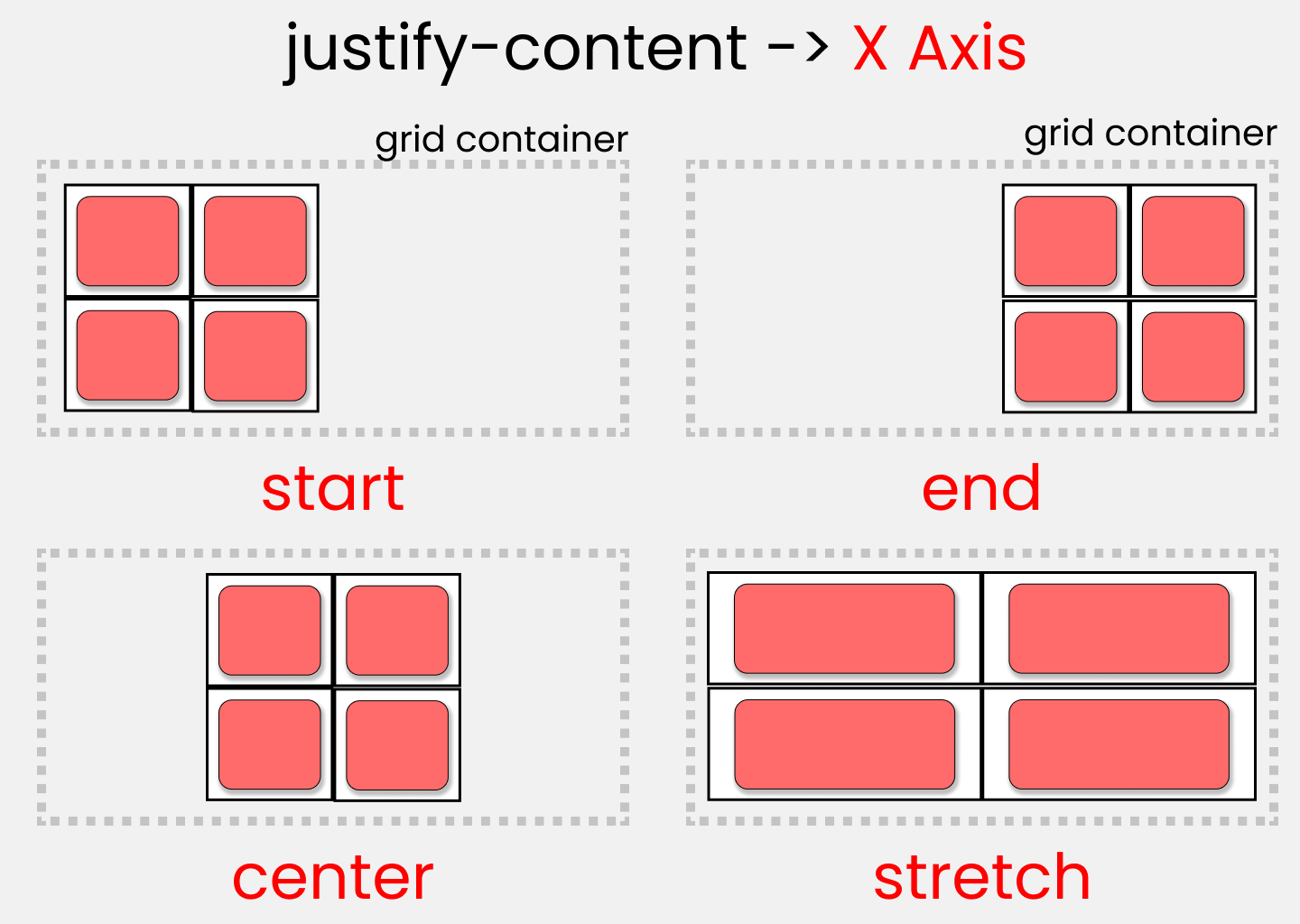
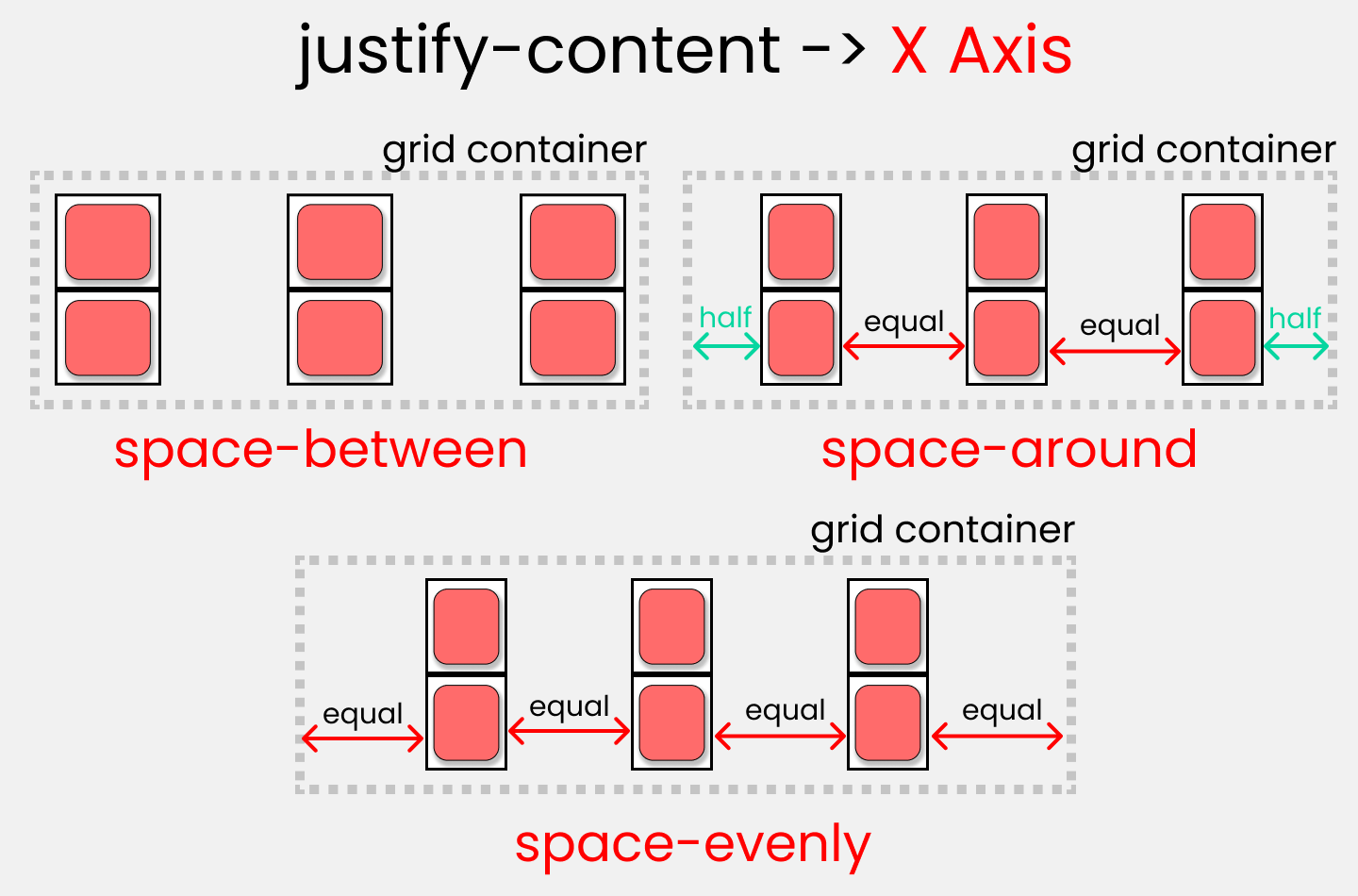
.container {
justify-content: start | end | stretch | space-around | space-between |
space-evenly;
}start对齐容器的起始位置end对齐容器的结束位置center对齐容器内部居中stretch不指定项目大小的时候,拉伸占据整个网格容器space-between两端对齐,项目和项目之间的间隔相等,项目于容器之间没有间距space-around每个项目两侧的间隔相等,所以项目之间的间隔比项目容器的边框之间的间隔大一倍space-evenly项目与项目,项目与容器边框之间的长度间隔都是一样的.
align-content 属性
定义整个内容区域的垂直位置(上中下),和 justify-content 一样有七个属性 👇
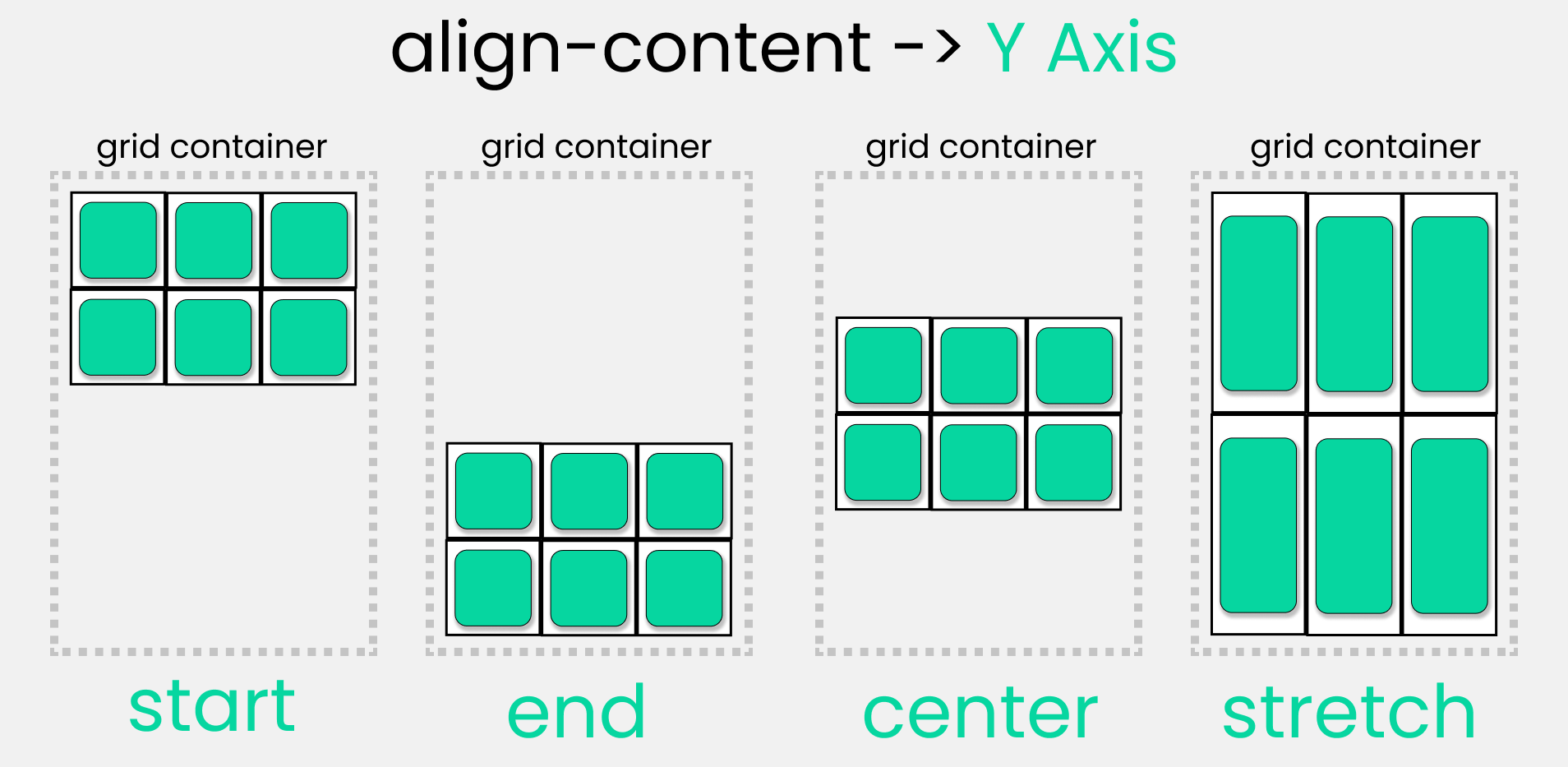
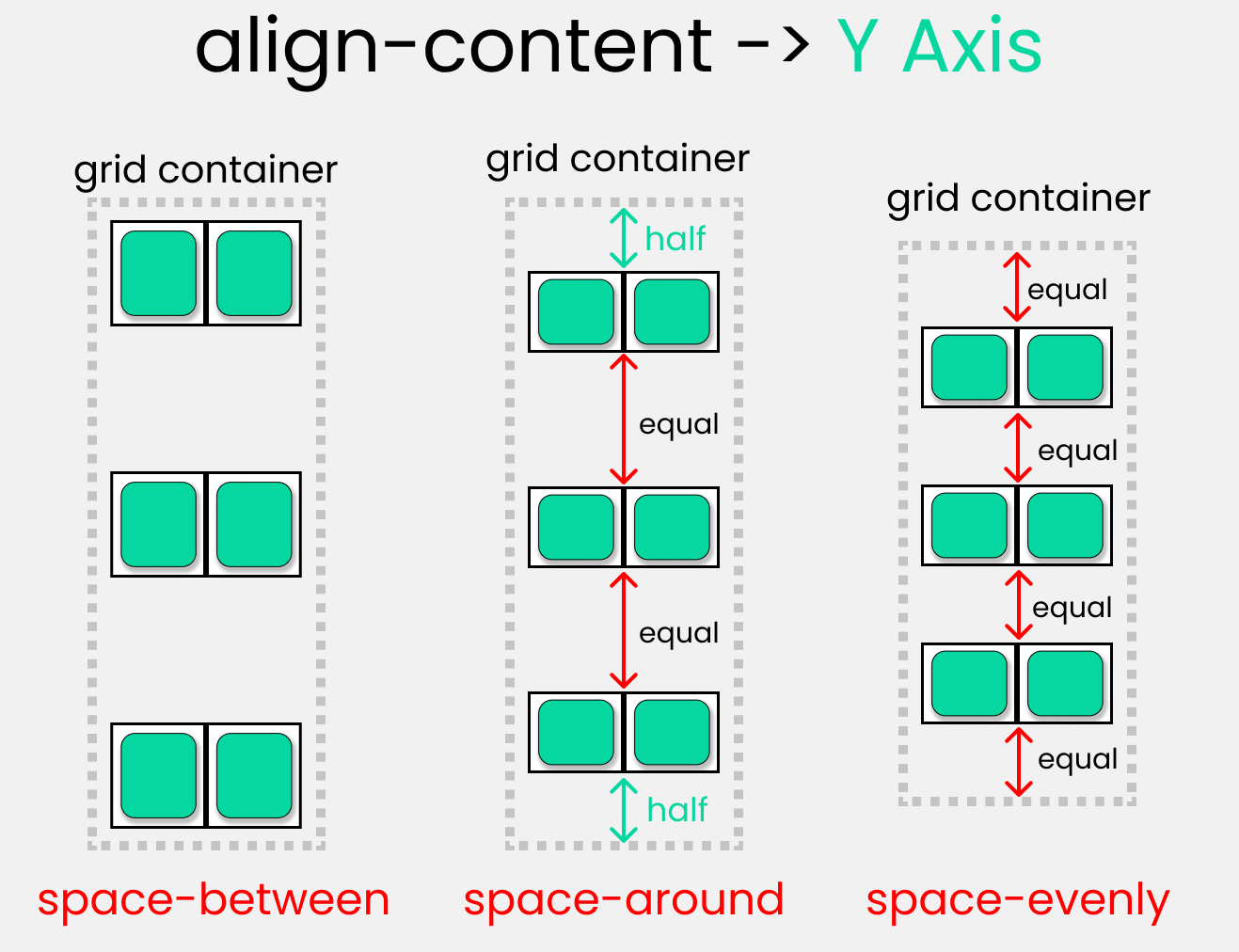
align-content: start | end | center | stretch | space-around | space-between |
space-evenly;属性和 justify-content完全一样,只不过将水平方向换成了垂直方向;
**合并写法 place-content **
place-content: <align-content> <justify-content>
// 水平方向内容对齐 垂直方向内容对齐;; ;举个例子:
place-content: space-around space-evenly;如果省略第二个值,浏览器会直接假定第二个值等于第一个值
网格子属性
grid-column-start | end 属性
指定每个项目的起始位置和终点位置.
grid-column-start: 左边框所在的垂直网格线grid-column-end: 右边框所在的垂直网格线
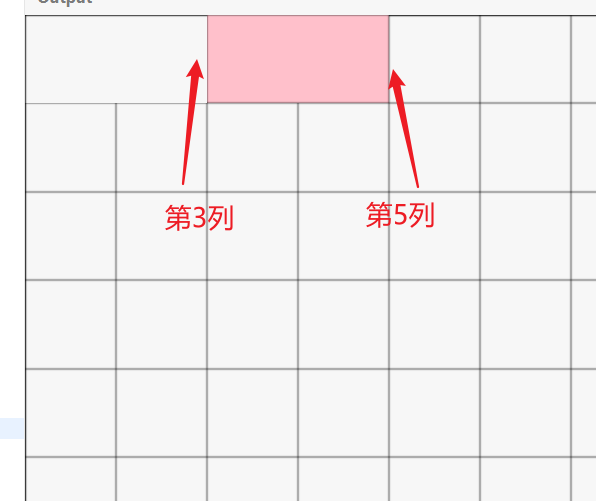
.item {
background-color: pink;
grid-column-start: 3;
grid-column-end: 5;
}或者还可以使用 span 关键字, 表示跨越, 即左右边框跨越多少个网格,结果也是一样
.item {
background-color: pink;
grid-column-start: span 2; // 跨越两列
grid-column-end: 5; // 以第五列为结束
}grid-row-start | end 属性
-
grid-row-start上边框所在的水平网格线 -
grid-row-end下边框所在的水平网格线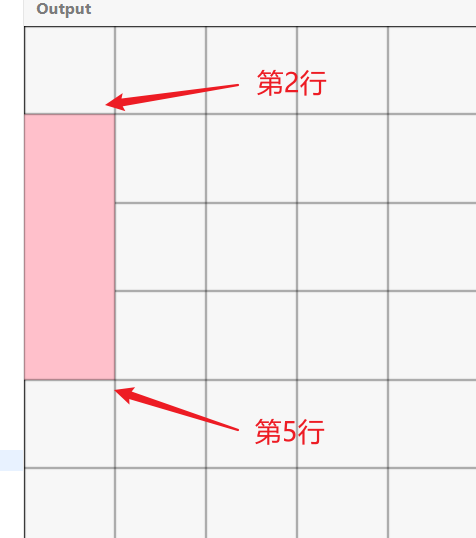
.item {
grid-row-start: 2;
grid-row-end: 5;
}也可以同水平方向上一样使用 span 跨越属性
grid-column | row 属性
grid-column 属性是 grid-column-start 和 grid-column-end 的合并简写形式,
grid-row 属性是 grid-row-start 和 grid-row-end 的合并简写形式.
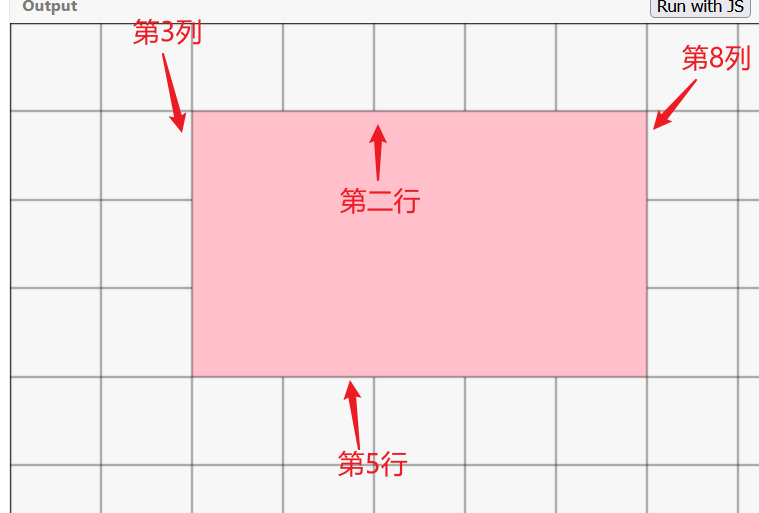
.item {
grid-column: 3/8; // 开始列/结束列
grid-row: 2/5; // 开始行/结束行
}grid-area 属性
grid-area 属性指定项目放在哪一个区域.之前使用grid-template-areas 划分好区域后,使用grid-area 来指定分配区域
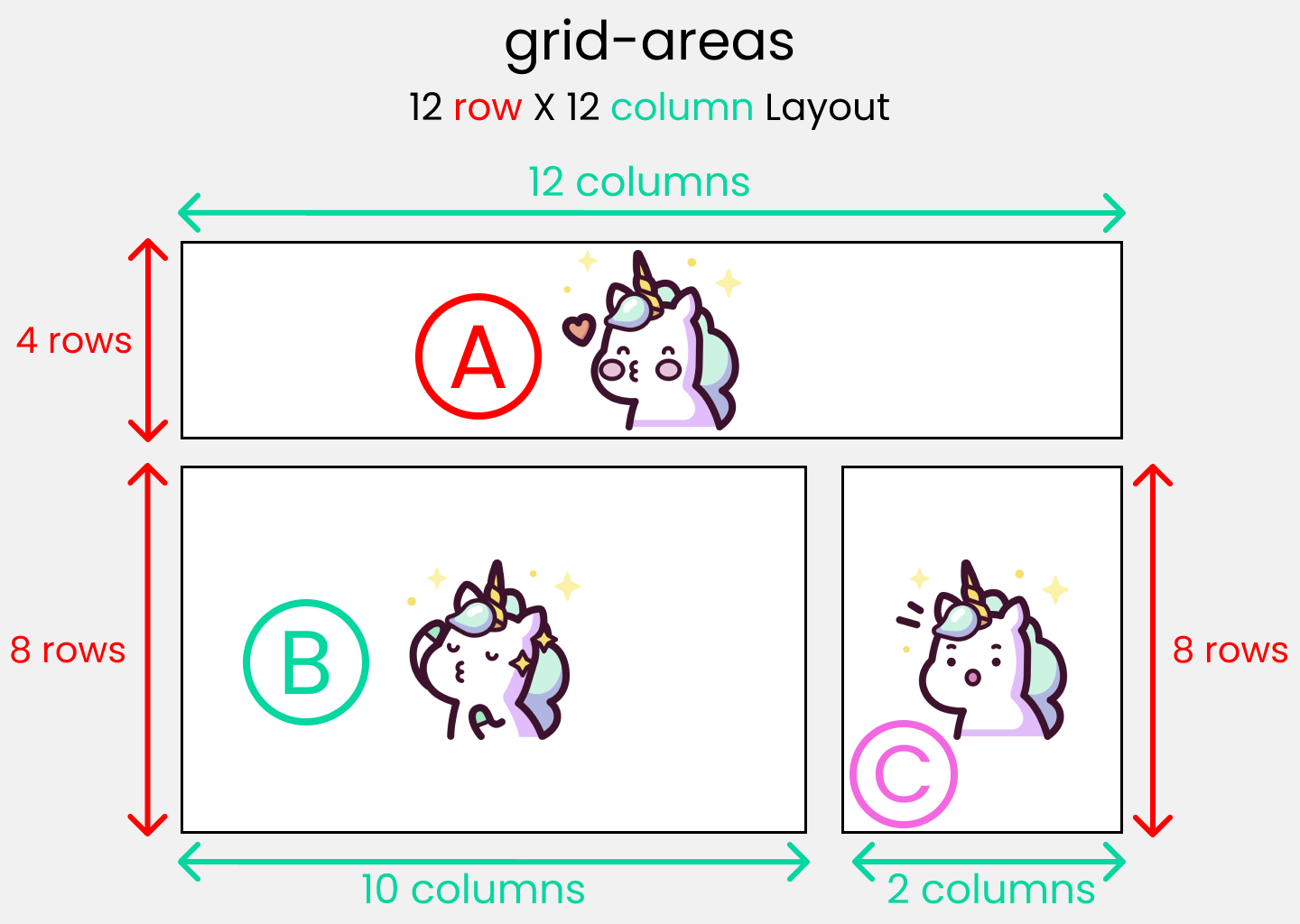
标准 12 x 12 布局
然后在父容器中指定grid-template-areas
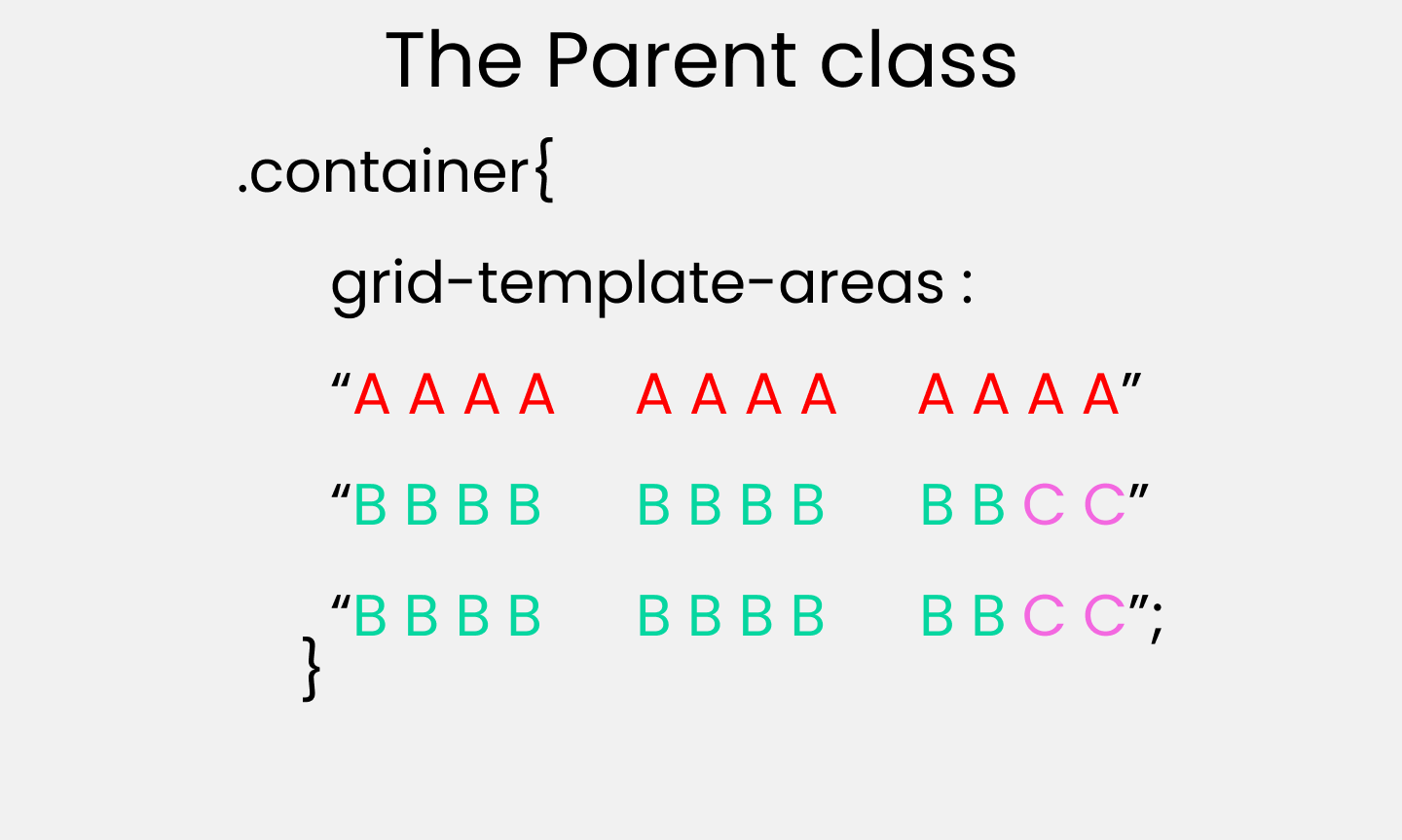
像这样在父类中:
.container {
display: grid;
grid-template-areas:
"A A A A A A A A A A A A"
"B B B B B B B B B B C C"
"B B B B B B B B B B C C";
}然后使用 grid-areas 来指定子类的父容器中使用的名称.
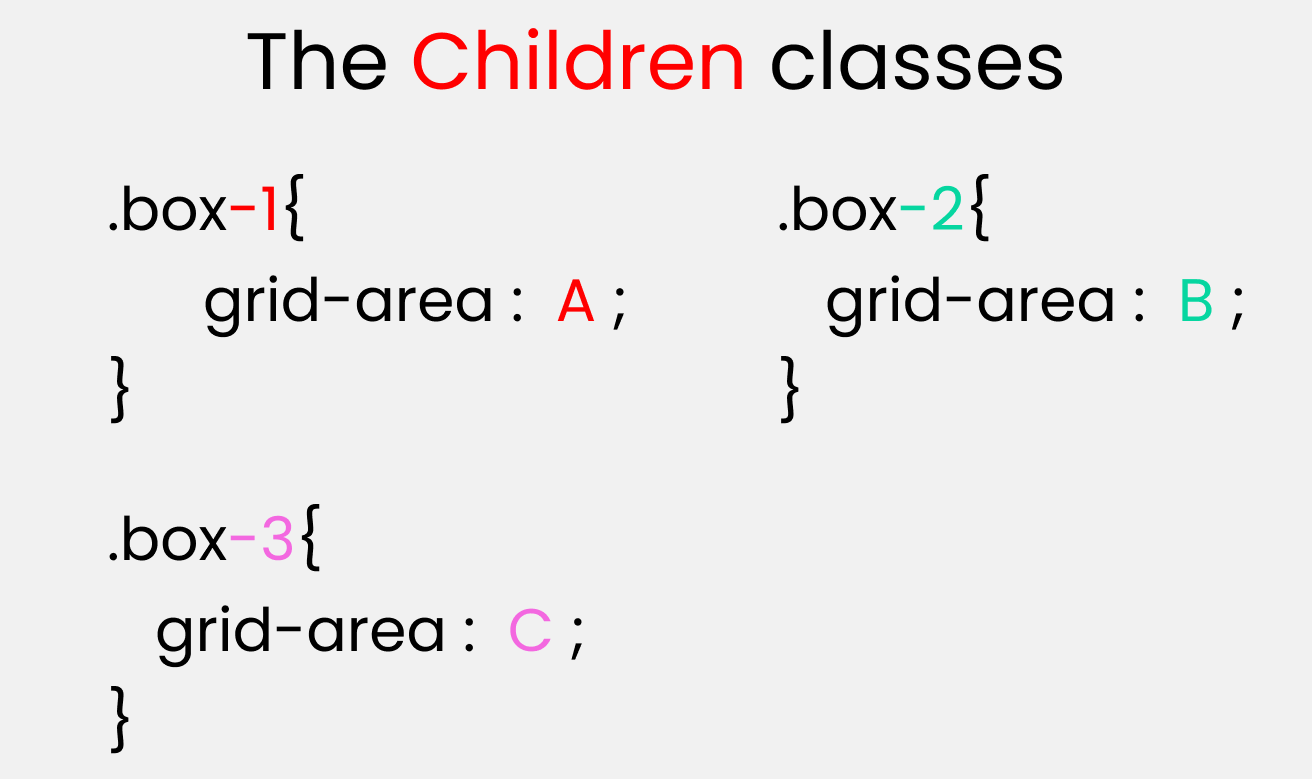
.box-1 {
grid-area: A;
}
.box-2 {
grid-area: B;
}
.box-3 {
grid-area: C;
}grid-area 属性还可以用作grid-row-start ,grid-column-start ,grid-row-end ,grid-column-end 的合并简写形式.直接指定项目的位置.
.item {
grid-area: <row-start> / <column-start> / <row-end> / <column-end>;
}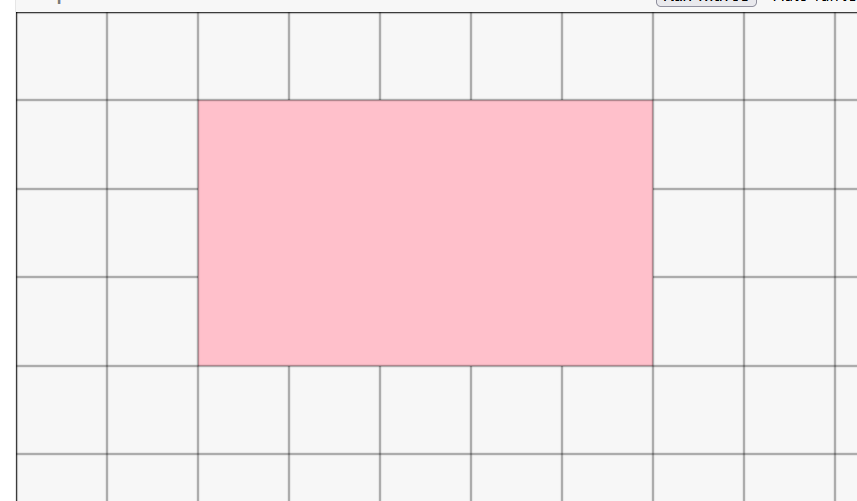
.item {
grid-area: 2/3/5/8; // 位置逆时针书写, 上左下右!
}justify-self
使用这个属性单独设置单元格内容的水平位置(左中右),和 justify-items 属性用法一致,但只作用于单个项目.
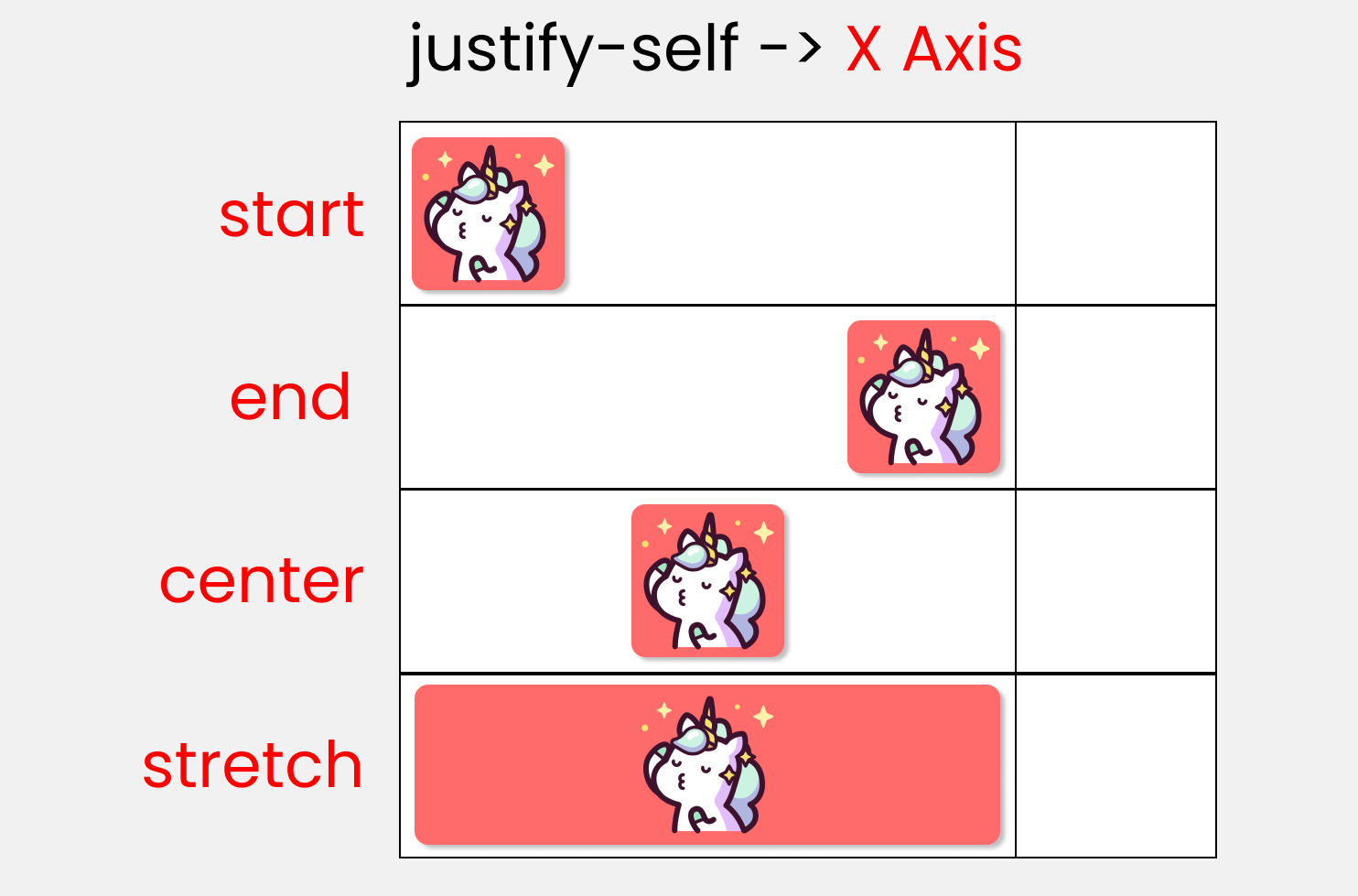
start对齐单元格的起始边缘end对齐单元格的结束边缘center单元格内部居中stretch拉伸,占满单元格整个宽度(默认值)
.item {
justify-self: start | end | center | stretch;
}align-self
该属性用于设置单元格内容的垂直位置(上中下),跟 align-items 属性的用法完全一致,也是只作用于单个项目.
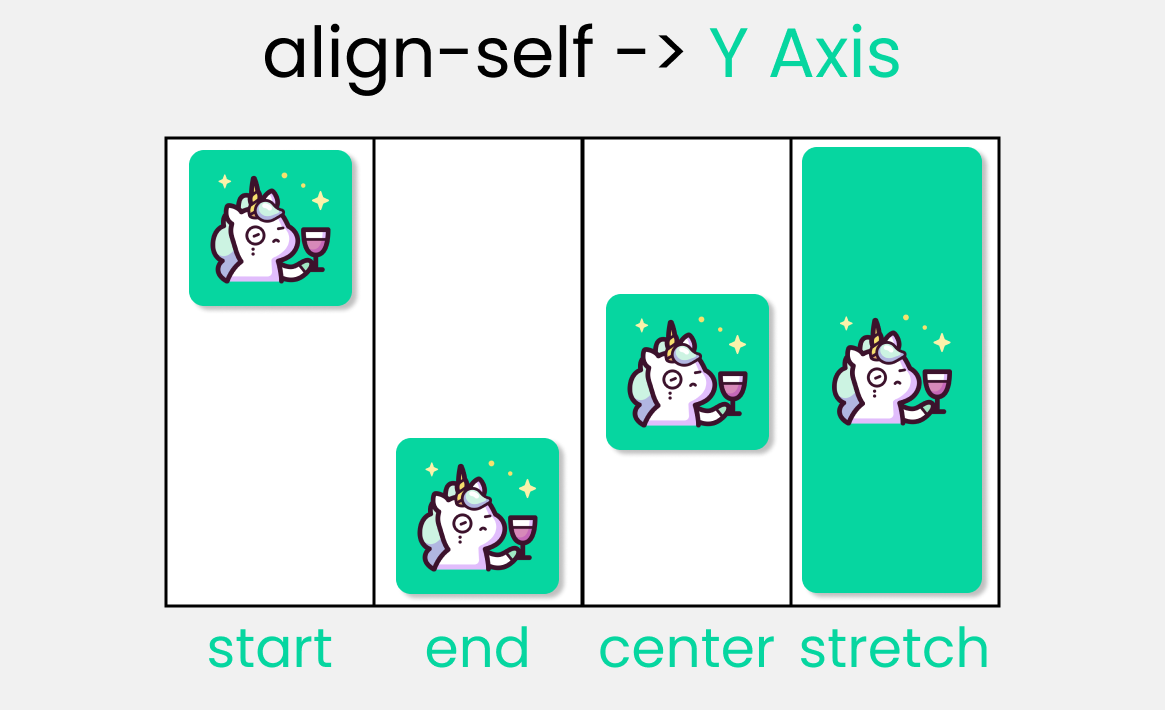
.item {
align-self: start | end | center | stretch;
}grid 总结导图
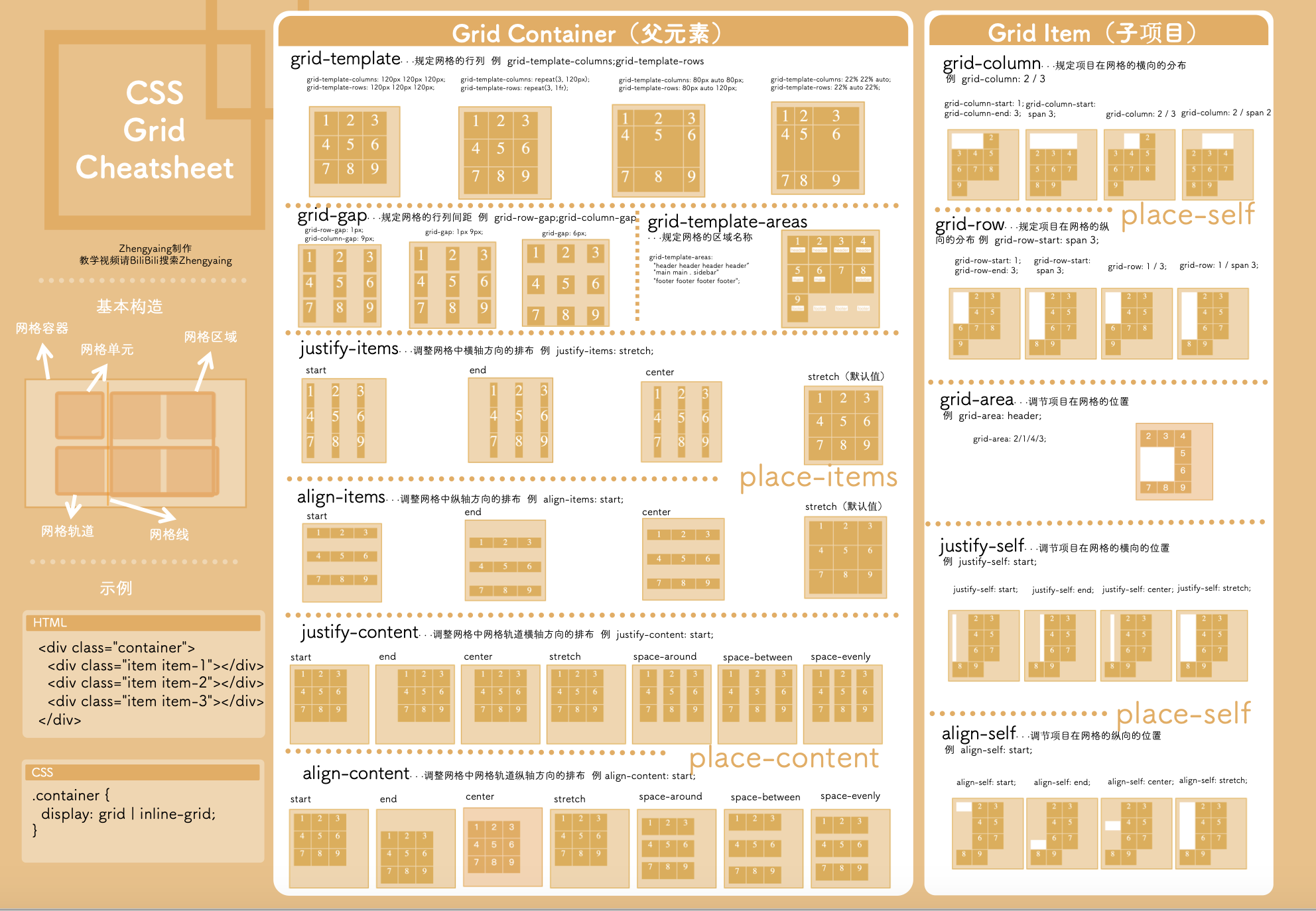
CSS 变量
变量声明
声明变量可以把它理解成
css自定义属性,和colorfont-size没有什么不同, 通过--两道横线来声明变量.注意区分大小写
// 局部申明
body {
--size: 40px;
--bg-color: red;
}
// 全局声明
:root {
--font-size: 20px;
--box-bgc: pink;
}- 变量名不能包含奇奇怪怪的符号:
$[^(等,可以使用数字和字母,下划线_横线-,甚至可以是中文,日文.
变量读取
使用
var()函数来读取变量
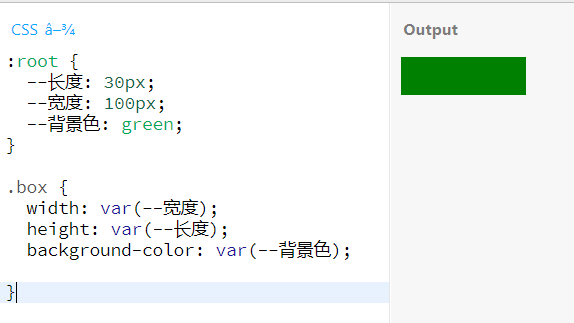
颜色相关知识
色相: 色彩的基本属性,就是平常所说的颜色基本名称,如红色,黄色,
饱和度: 色彩的纯度,同一种颜色里灰色的占比,占比越少色彩也就越纯,反之则完全是灰色的.
亮度: 颜色的明暗程度,也就是颜色里白色或者黑色的占比,100%的亮度表示纯白色,0%表示纯黑色,50%的亮度就是表示色相中选取的颜色.